
Palju õnne Sony Ericsson P1i ostu puhul. Nautige ühtlasi
tõhusaid meilitööriistu, 3,2-megapikslist kaamerat ja
kiiret Internetti. Eelinstallitud multimeedia sisule lisaks
ootab teid veel palju rohkem aadressil
www.sonyericsson.com/fun.
Samuti vaadake Sony Ericssoni rakenduste poodi
aadressil www.sonyericsson.com/applicationshop, et
saada teada võimalikult palju P1i kohta.
Ja kui registreerute saidil
www.sonyericsson.com/register,
saate eksklusiivse pakkumise.
Minge kohe, et mitte ilma jääda.
This is the Internet version of the User's guide. © Print only for private use.
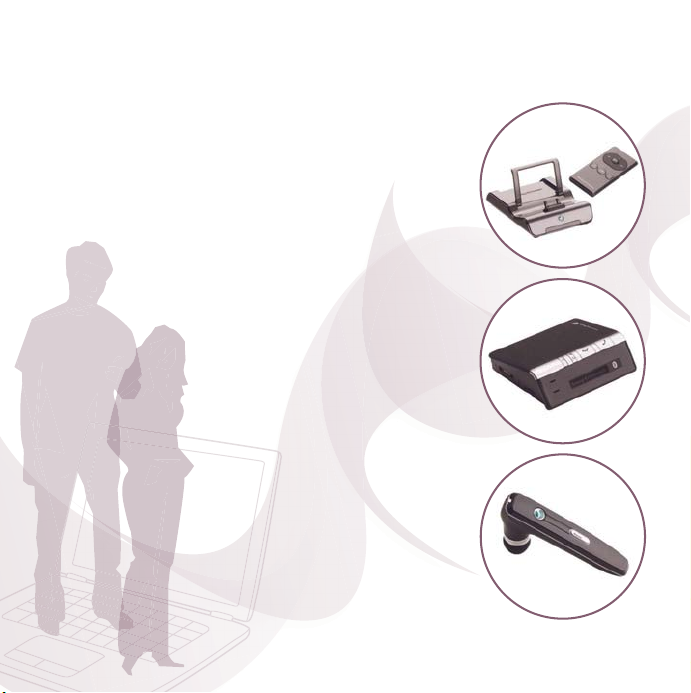
Lisamõõtmed – lisatarvikud
Sony Ericssonilt
Muusika kaugjuhtimispult MRC-60
Kuulake muusikat kvaliteetse heliga ja
reguleerige muusikaseadeid
kaugjuhtimispuldi abil.
Bluetoothi™ autovaljuhääldi
HCB-120
Vabakäeseade helistaja kuvaga. Autos,
kontoris või kodus kasutuseks.
Bluetooth™'i peakomplekt
HBH-IV835
Diskreetne ja stiilne vabakäe lahendus
selge digiheliga.
Igal turul ei pruugi täielikku lisatarvikute komplekti olla. Lisateavet saate saidilt
www.sonyericsson.com/accessories.
This is the Internet version of the User's guide. © Print only for private use.
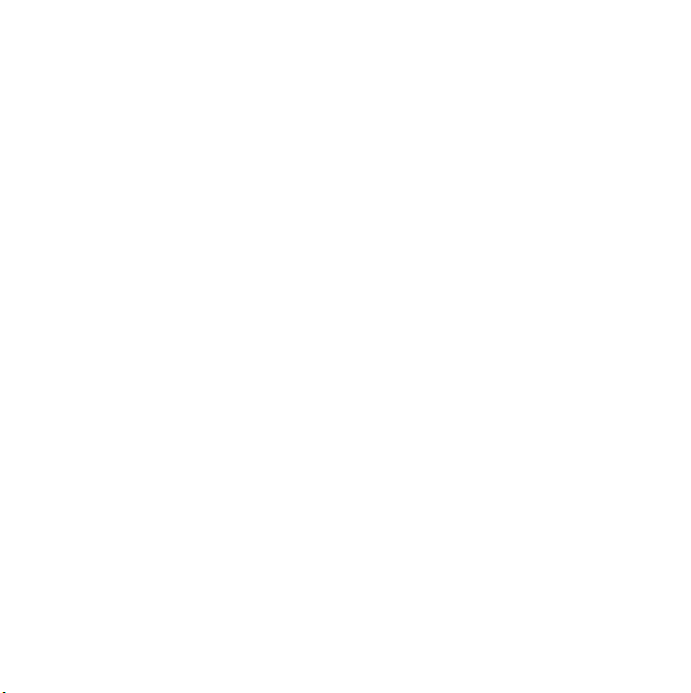
Sisukord
Alustamine .......................... 3
Telefoni tundmaõppimine .. 9
Helistamine ....................... 19
Sõnumside ........................ 25
Pildindus ........................... 32
Meelelahutus .................... 36
Ühenduvus ........................ 42
Veel funktsioone ............... 47
Oluline teave ..................... 50
Indeks ............................... 60
Sony Ericsson P1i
UMTS 2100 GSM 900/1800/1900
Selle kasutusjuhendi väljaandja on Sony Ericsson
Mobile Communications AB või selle kohalik filiaal;
juhend on ilma garantiilepinguta. Sony Ericsson
Mobile Communications AB või selle kohalik filiaal
võib alati ja ette teatamata kasutusjuhendit
täiustada ja muuta ja teha tüpograafiavigadest ja
olemasoleva teabe ebatäps usest tingitud parandusi
ning lisada programmide ja/või seadme täiustusi.
Sellised muudatused lisatakse siiski kasutusjuhendi
uutesse väljaannetesse.
Kõik õigused kaitstud.
©Sony Ericsson Mobile Communications AB,
2007
Avaldamisnumber: ET/LZT 162 102 R1A
Palun pange tähele:
Mõningaid kasutusjuhendis kirjeldatud teenuseid ei
toetata igas võrgus. See kehtib ka GSM-i
rahvusvahelise hädaabinumbri 112 korral.
Kui kahtlete mõne teenuse kasutamise osas, võtke
palun ühendust oma võrguoperaatori või
teenusepakkujaga.
Palun lugege Turvalise ja efektiivse kasutuse
juhiseid ja Piiratud garantii peatükke enne
mobiiltelefoni kasutamist.
Mobiiltelefonil on võime alla laadida, säilitada ja
edastada lisasisu, näiteks helinaid. Kolmandad
osapooled võivad niisuguse sisu kasutust piirata
või keelustada oma õigustega, mis sisaldavad
rakendatavate autoriõiguste alusel keelustamist,
kuid ei piirne sellega. Teie, mitte Sony Ericsson,
kannate täit vastutust täiendava sisu eest, mille
oma mobiiltelefoni alla laete või mida edastate.
Enne lisasisu kasutamist tõestage palun, et teie
sihtkasutus on õigesti litsentsitud või muul viisil
volitatud. Sony Ericsson ei taga mingi lisasisu või
kolmanda osapoole sisu täpsust, puhtust ega
kvaliteeti. Sony Ericsson ei kanna mitte mingil juhul
vastutust lisasisu ega kolmanda osapoole sisu
ebaõige kasutuse eest.
Marmorlogo, PlayNow, TrackID ja MusicDJ on
kaubamärgid või Sony Ericsson Mobile
Communications AB registreeritud kaubamärgid.
Sony, Memory Stick Micro ja M2 on kaubamärgid
või Sony Corporationi registreeritud kaubamärgid.
Ericsson on kaubamärk või Telefonaktiebolaget LM
Ericssoni registreeritud kaubamärk.
Bluetooth™ on kaubamärk või Bluetooth SIG Inc.'i
registreeritud kaubamärk.
This is the Internet version of the User's guide. © Print only for private use.
1Sisukord
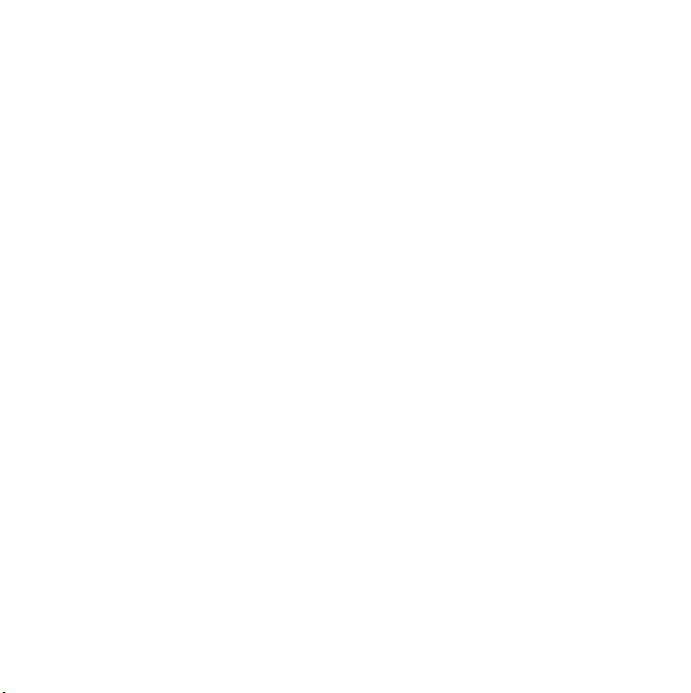
Real on kaubamärk või RealNetworks, Inc.'i
registreeritud kaubamärk. Mobiili RealPlayer®
sisaldub RealNetworks, Inc.'i litsentsis.
Autoriõigus 1995-2007, RealNetworks, Inc. Kõik
õigused kaitstud.
Adobe® Photoshop® Album Starter Edition ja
Adobe® Acrobat® on Adobe Systems
Incorporatedi registreeritud kaubamärgid.
Microsoft, Windows, ActiveSync ja PowerPoint on
kas registreeritud kaubamärgid või USA ja muude
riikide Microsoft Corporationi kaubamärgid.
Smart-Fit Rendering on ACCESS CO. LTD.
kaubamärk või registreeritud kaubamärk Jaapanis
ja mujal maades.
Java ja kõik Java-põhised kaubamärgid ja logod on
Sun Microsystems, Inc.`i kaubamärgid või
registreeritud kaubamärgid Ameerika Ühendriikides
ja teistes maades.
Sun™ Java™ J2ME™ lõppkasutaja leping.
1 Piirangud: tarkvara on Suni konfidentsiaalne
autoriõigusega teave ja kõigi koopiate nimetused
kuuluvad Sunile ja/või selle litsentsi andjatele.
Klient ei või tarkvara muuta, ümber koostada,
osadeks lahutada, dekrüptida, eraldada ega mingi
muu moodusega pöördprojekteerida. Tarkvara ei
või tervikuna ega osaliselt liisida, määrata ega selle
alamkasutuseks litsentsi anda.
2 Ekspordieeskirjad: tarkvara, kaasa arvatud
tehnilised andmed, allub USA ekspordikontrolli
seadustele, kaasa arvatud USA ekspordi
haldusaktile ja sellega seotud eeskirjadele ning
võivad alluda teiste maade ekspordi või impordi
eeskirjadele. Kliendid on nõus rangelt kinni pidama
neist eeskirjadest ja tunnustavad, et neil on
vastutus omandada tarkvara ekspordi-,
taasekspordi- või impordilitsentsid. Tarkvara ei
lubata alla laadida ega mingi muu moodusega
eksportida ega taaseksportida (i) Kuuba, Iraagi,
Iraani, Põhja-Korea, Liibüa, Sudaani, Süüria
elanikele ega residentidele (loetelu võidakse aegajalt revideerida) või maadesse, kus USA on
kehtestanud kaubandusembargo; ega (ii) kellelegi
USA Riigikassa Osakonna Spetsiaalselt Määratud
Maade või USA. kaubandusosakonna keeluorderi
tabelis.
3 Piiratud õigused: tarkvara kasutamine,
paljundamine või avalikustamine Ameerika
Ühendriikides allub DFARS 252.227-7013(c) (1) (ii)
ja FAR 52.227-19(c) (2) Tehniliste andmete õigustes
ja Arvutitarkvara klauslites sätestatud piirangutele
kui kohaldatavatele.
Muud siin mainitud toote- ja ettevõttenimed võivad
olla vastavate omanike kaubamärgid.
Kõik siin mitte välja toodud õigused on kaitstud.
Kõik illustratsioonid on üksnes juhiseks ja ei pruugi
tegelikku telefoni täpselt kujutada.
2 Sisukord
This is the Internet version of the User's guide. © Print only for private use.
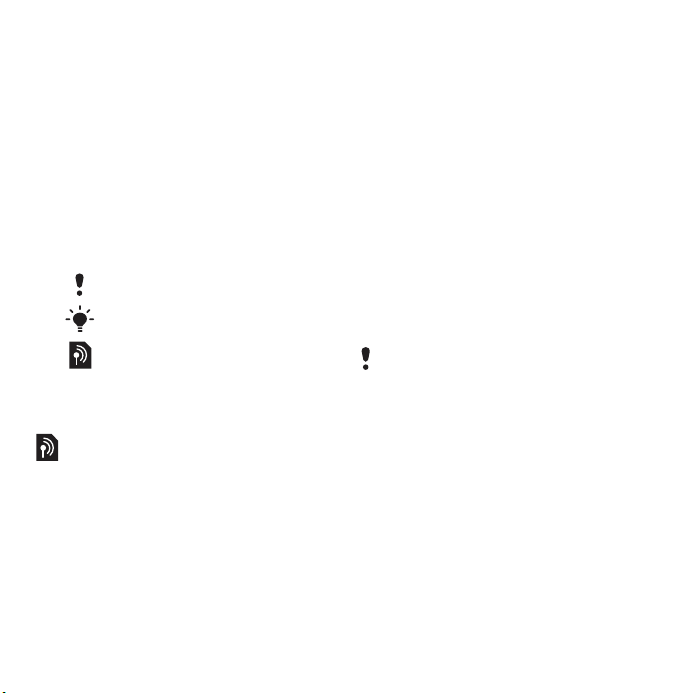
Alustamine
Tere tulemast
Täname teid Sony Ericsson P1i ostu
eest.
Enne uue telefoni kasutama hakkamist
lugege palun peatükk Alustamine
hoolikalt läbi.
Juhiste sümbolid
Kasutusjuhendis näete järgmist:
Märkus
Nõuanne
Teenus või funktsioon on võrguvõi tellimuse põhine.
Lisateabeks võtke ühendust
võrguoperaatoriga.
Lisaabi
Telefoni täielik kasutajadokumentatsioon koosneb järgmistest
osadest:
• Kasutusjuhend – telefoni ülevaade
koos vajaliku alustamisteabega.
• Telefonispikker – telefonis on
spikker. Enamiku rakenduste korral
on Spikker olemas Veel menüüs.
• Veebijuhis – ajakohane
kasutusjuhend etapiviisiliste juhiste
ja telefonis olemasolevate
funktsioonide lisateabega.
Telefonist on võimalik
veebijuhisesse pääseda aadressilt
www.sonyericsson.com/support.
Telefoni seadistatud Internetiühenduse olemasolu korral võib
veebijuhisesse ka telefoni
veebisirvijast pääseda.
Telefonist veebijuhisesse pääsuks
1 Valige ooterežiimist Peamenüü >
Multimeedia > Veeb.
2Valige Veel > Järjehoidjad >
Veebijuhis.
Telefonist veebijuhisesse pääsuga võivad
kaasneda teatud kulutused, sõltuvalt
kasutatavast Interneti-ühendusest. Palun
võtke lisateabeks ühendust oma
võrguoperaatoriga.
This is the Internet version of the User's guide. © Print only for private use.
3Alustamine
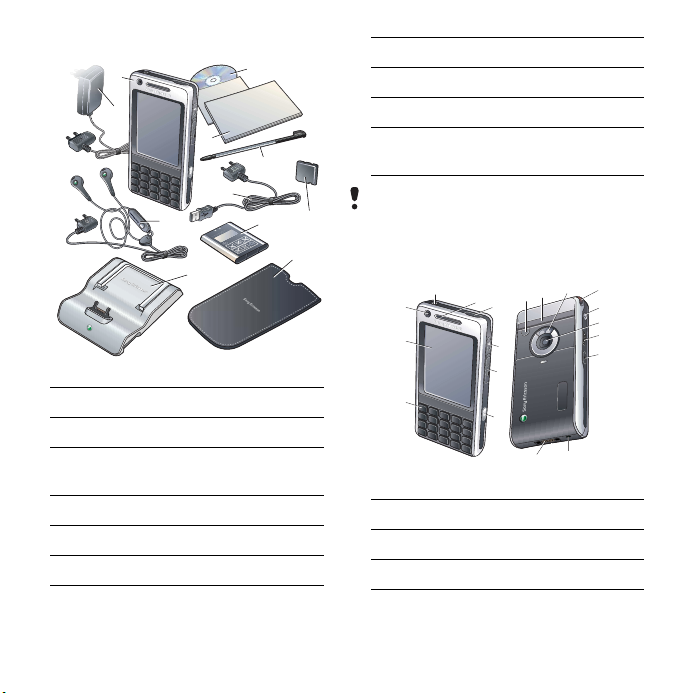
Pakett
1
2
10
8
3
4
1 Telefon
2Laadija
3 Kaasaskantav stereo-
vabakäeseade
4Hoidik
5Ümbris
6Aku
7Memory Stick™
1
1
8USB-kaabel
9Lisapulk
10 Dokumentatsioonipakett
11 CD koos nutitelefonide Sony
9
Ericsson PC Suite'iga
Kui teie pakett ei sisalda kõiki loetletud
7
6
5
üksusi, võtke palun ühendust
jaemüüjaga.
Telefoni ülevaade
1
2
3
4
10
1
1
9
8
7
6
5
13
12
20
19
18
7
1
6
1
5
1
14
1 Sees/väljas nupp
2Esikaamera
3Ekraan
4 Kahefunktsiooniline klahvistik
4 Alustamine
This is the Internet version of the User's guide. © Print only for private use.
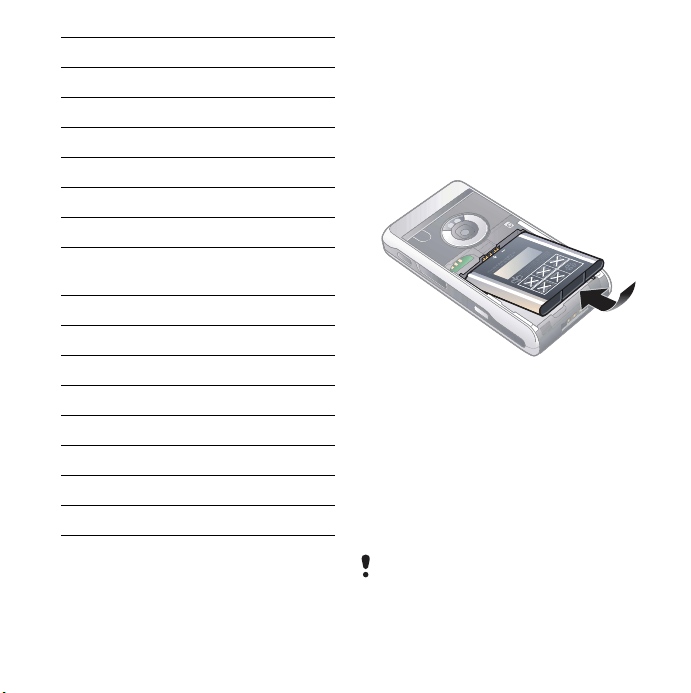
5 Kaamera nupp
6Memory Stick'i™ pilu
7 Otseteenupp
8 Infrapunaport
9Kõrvaklapp
10 Kõlar
11 Antenniliitmik
12 Lliitmik laadijale ja
lisatarvikutele
13 Näidiku tuli
14 Mikrofon
15 Tagasiklahv
16 Helistamisklahv
17 Tagakaamera
18 Paelaihoidik
19 Pulk
20 Foto tuli
Enne telefoni kasutamist
Aku
Kui telefoni allosas vilgub punane
näidutuli või kui ekraanile ilmub aku
tühjenemissõnum, tuleb akut laadida.
Aku sisestamine
1 Avage aku kaas, vajutades kergelt
ülaosa ja libistades seda siis telefoni
mööda alla.
2Sisestage aku.
3 Libistage kaas telefoni peale tagasi.
Aku laadimine
1 Tehke kindlaks, et aku on laetud.
2 Ühendage laadija telefoniga.
3 Ühendage laadija võrgutoitega.
Telefoni allosas süttib laadimisel roheline
näidutuli. Kui telefon on laadimise ajal
välja lülitatud, süttib punane näidutuli.
This is the Internet version of the User's guide. © Print only for private use.
5Alustamine
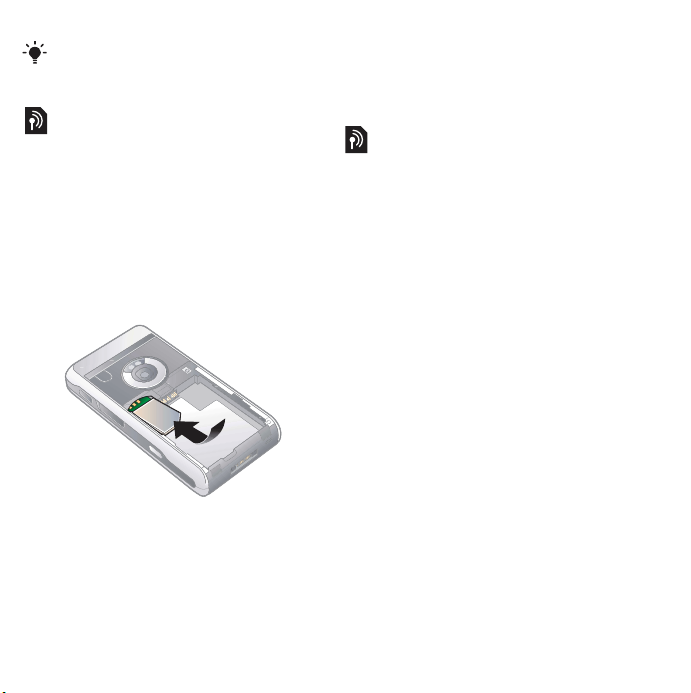
Näidutuli vilgub roheliselt, kui saite
näiteks uue sõnumi või ei vastanud
kõnele.
SIM-kaart
Kui te võrguoperaatori juures end
registreerite, antakse teile SIM-kaart
(tellijamooduli tuvastuse kaart). SIMkaart jälgib teie telefoninumbrit,
tellimuses ja telefoniraamatu teabes
sisalduvaid teenuseid. Koos SIMkaardiga antakse ka PIN-kood ja see
tuleb nõudmisel telefoni esimest korda
sisselülitusel sisestada.
SIM-kaardi sisestamiseks
1 Eemaldage laadur (kui see on
ühendatud).
2 Avage aku kaas, vajutades kergelt
ülaosa ja libistades seda telefoni pidi
alla.
3 Eemaldage aku (kui see on kohal).
4 Sisestage SIM-kaart SIM-kaardi
hoidikusse.
5Sisestage aku.
6 Libistage kaas telefoni peale tagasi.
IMEI-kood
IMEI (International Mobile Equipment
Identifier) on 15-kohaline number.
Operaator saab kasutada IMEI-koodi,
et lubada telefoni kaotamisel selle
täielikku piirangut. Kood on aku
hoidiku põhjale prinditud. Te võite
koodi ka telefonikuvalt näha.
Telefoni IMEI-koodi vaatamiseks
• Ooterežiimis sisestage *#06#.
Hooldusjuhised
• Kasutage ekraani puhastamiseks
niisket lappi.
• Ekraani puudutage üksnes selleks
antud pulga või sõrmeotstega.
Üksikasjalikud hooldusjuhised leiate
Soovitused toote (mobiiltelefon,
akulaadija ja muud tarvikud) turvaliseks
kasutamiseks leheküljel 52.
6 Alustamine
This is the Internet version of the User's guide. © Print only for private use.
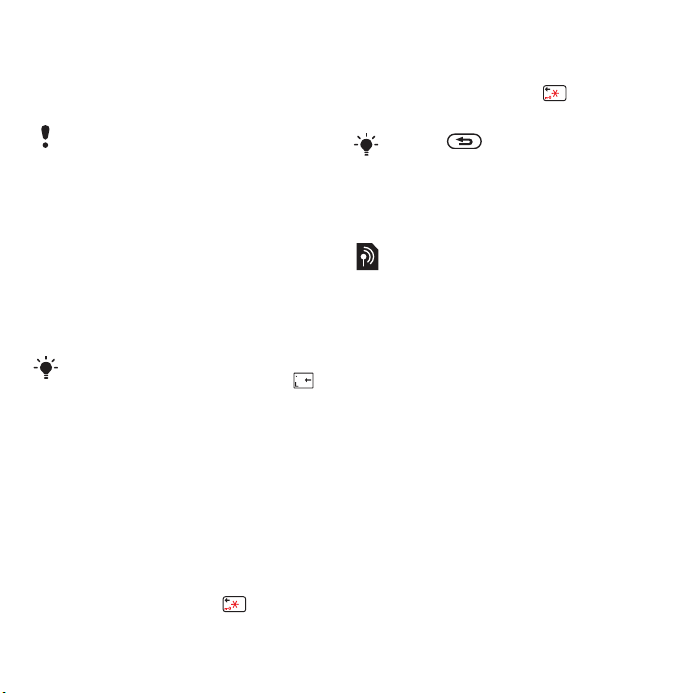
Esmakordne käivitamine
Enne telefoni kasutamist vt Turvalise ja
tõhusa kasutamise põhimõtted
leheküljel 52.
Enne telefoni kasutamist tuleb sisestada
SIM-kaart ning aku tuleb sisestada ja
laadida.
Telefoni sisselülituseks
1 Vajutage ja hoidke Sees/väljas nuppu
all.
2 Valige Telefon sees.
3 Valige keel.
4 Nõude korral sisestage oma PIN-
kood.
5 Valige Valmis.
Kui te eksite PIN-koodi sisestamisel,
võite numbri kustutada, vajutades .
Kui te sisestate kolm korda järjest vale
PIN-koodi, blokeeritakse SIM-kaart. Selle
avamiseks on vaja sisestada PUK-kood,
mille saite koos SIM-kaardiga.
Klahvilukk
Telefonil on automaatne vaikimisi
sisselülituv klahvilukk. Te saate selle
välja lülitada nii: Peamenüü >
Juhtpaneel > Turvalisuse > Lukud.
Klahviluku eemaldamine
1 Vajutage Ooterežiimis .
2Valige Eemalda lukk.
Klahvistiku lukustamine käsitsi
1 Vajutage Ooterežiimis .
2Valige Lukusta klahvid.
Saate ka vajutades ja all hoides
klahvistiku lukustada ja lukustuse
eemaldada.
Lisateabe telefonilukkude kohta leiate
veebijuhisest Juhtpaneelil.
Viisardid
Telefoni seadistamisabiks on olemas
viisardid.
• Seadistusviisard aitab siseneda
telefoni põhiseadetesse. Viisard
käivitub esimest korda telefoni
kasutamisel või leiate selle
Peamenüü > Juhtpaneel > Muu >
Seadistusviisard.
• Interneti-viisard laeb automaatselt
Interneti ja MMS-seaded alla.
Viisard käivitub esimest korda
telefoni kasutamisel või leiate selle
Peamenüü > Juhtpaneel >
Ühendused > Interneti-viisard.
This is the Internet version of the User's guide. © Print only for private use.
7Alustamine
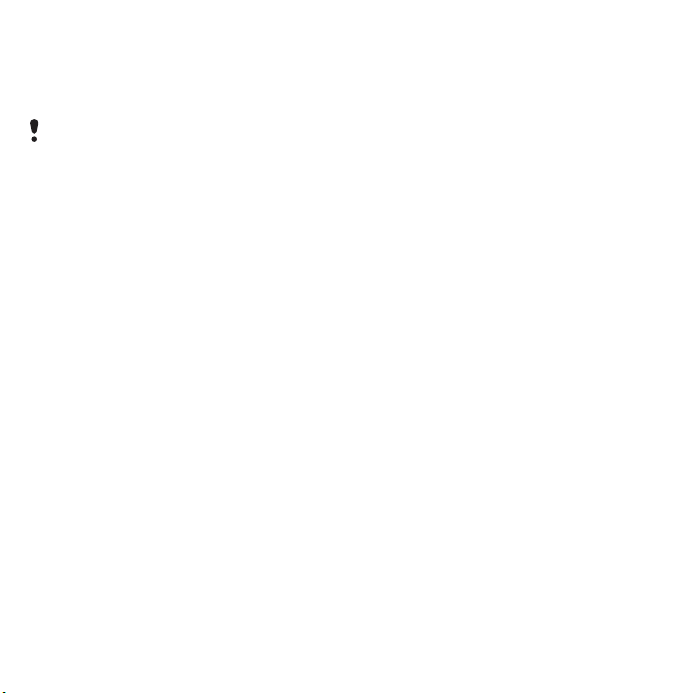
• E-posti viisard aitab seada telefoni
e-posti kontot. Te leiate selle
Peamenüü > Juhtpaneel >
Sõnumside > E-posti viisard.
Kui telefon on operaatori jaoks lukustatud,
saab Interneti-seadeid eelseadistada ja
Interneti-viisard ei käivitu, kui te telefoni
esmakordselt kasutate.
8 Alustamine
This is the Internet version of the User's guide. © Print only for private use.
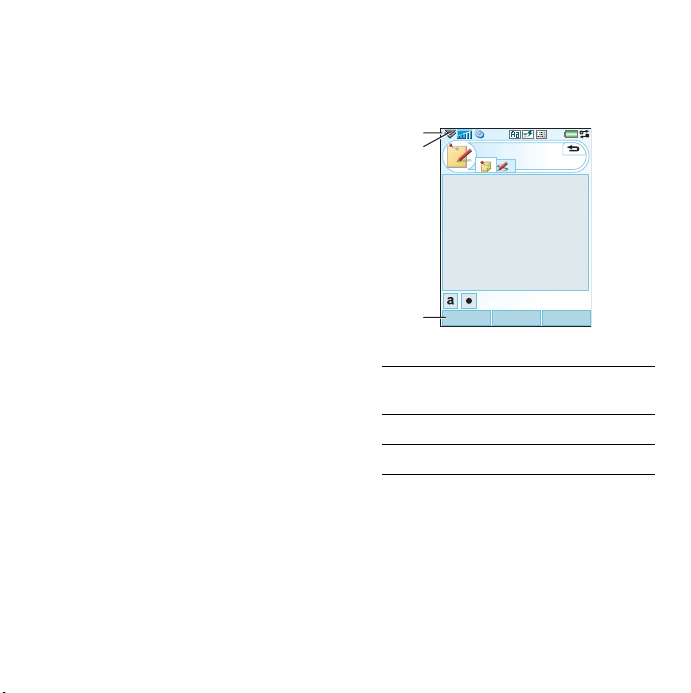
Telefoni
tundmaõppimine
Telefoni sisse ja välja
lülitamine
Teie telefonil on kaks toimingurežiimi:
• Telefon sees – täielik talitlus.
• Flight mode – piiratud talitlus, kui
võrgu- ja raadiofunktsioonid on välja
lülitatud.
Teie võite kasutada flight mode'i seal,
kus mobiiltelefonid on keelatud,
näiteks haiglates ja õhusõidukites.
Telefoni sisselülitamine
telefonirežiimis
1 Vajutage ja hoidke all Sees/väljas-
nuppu.
2 Valige Telefon sees.
Telefoni sisselülitamine flight
mode'is.
1 Vajutage ja hoidke all Sees/väljas-
nuppu.
2 Valige Flight mode.
Telefoni väljalülitamine
1 Vajutage ja hoidke all Sees/väljas-
nuppu.
2 Valige Toide väljas.
Ekraan
Ekraan on puutetundlik. Üksuste
valikuks võib kasutada pulka või
sõrmeotsi.
1
2
3
1 Olekuriba, mis sisaldab
2Olekuriba menüü
3 Puutevalikute riba
Märkmed
RedigeeriSalvesta Veel
olekuikoone
This is the Internet version of the User's guide. © Print only for private use.
9Telefoni tundmaõppimine
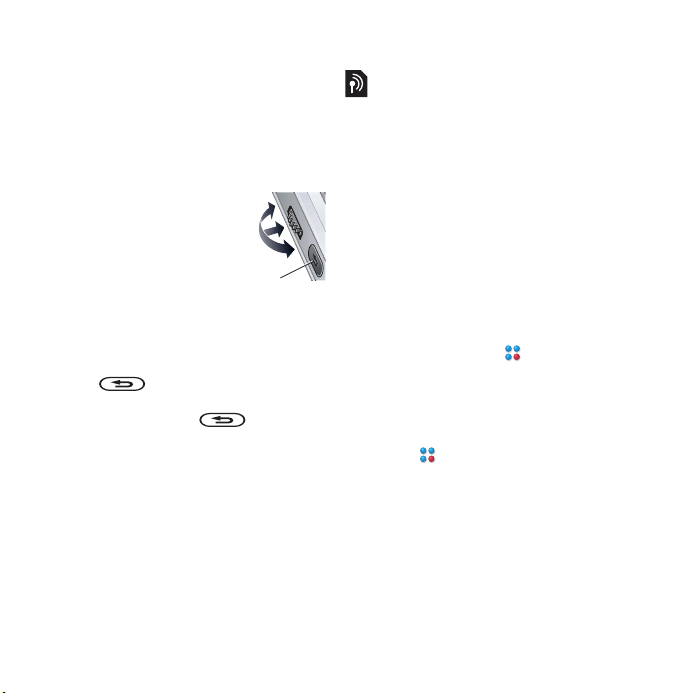
Navigeerimine
Menüüde navigeerimiseks ja üksuste
valimiseks saate kasutada
Helistamisklahvi, Tagasi-nuppu, pulka,
klahvistiku navigeerimise nuppe,
puutevalikuid ja oma sõrmeotsi.
Helistamisklahv
Saate pöörata
Helistamisklahvi
loendite üles ja alla
kerimiseks ja
helitugevuse
reguleerimiseks.
Helistamisklahvile
vajutades saate valida esiletõstetud
üksuseid.
Tagasi-klahv
Saate vajutades pöörduda
tagasi eelmisele ekraanile või
menüüsse. Te saate vajutades
ja all hoides tagasi pöörduda
Ooterežiimi või Ooterežiimilt
klahvistikku lukustada/lukustus
eemaldada.
Pulk
Pulgaga võib ekraanil vajutada
navigeerimiseks ja üksuste valikuks
või multimeediapiltide
panoraamimiseks.
Üles
Sissepoole
Alla
Tagasinupp
Rakenduste leidmine
Ooterežiim
Ooterežiim on mitmete ülesannete
algpunkt ja kuvatakse alati telefoni
sisse lülitamisel. Saate muuta
Ooterežiimi kuvamist Peamenüü >
Juhtpaneel > Seade > Ooterežiimi
rakendus :
• Tegevuste menüü – näidata Tänase
vaadet ja otseteid, mida saate
seada, et minna rakendustesse,
mida kõige tihedamini kasutate.
• Pole – näidata suurendatud kella.
Peamenüü
Kõik teie telefoni rakendused võib
leida Peamenüüst . Rakenduste
kuvamise saate valida Peamenüü
võrgustikust või loendist.
Rakendustele juurdepääs
Peamenüüs
• Valige või kui Ooterežiimi rakendus
on seatud Pole, puudutage Menüü.
Rakenduste kasutamine
Rakenduse käivitamine
• Valige rakenduse ikoon pulga või
sõrmeotsaga või pöörake
Helistamisklahvi selle esile tõstmiseks
ja vajutage Helistamisklahvi.
10 Telefoni tundmaõppimine
This is the Internet version of the User's guide. © Print only for private use.
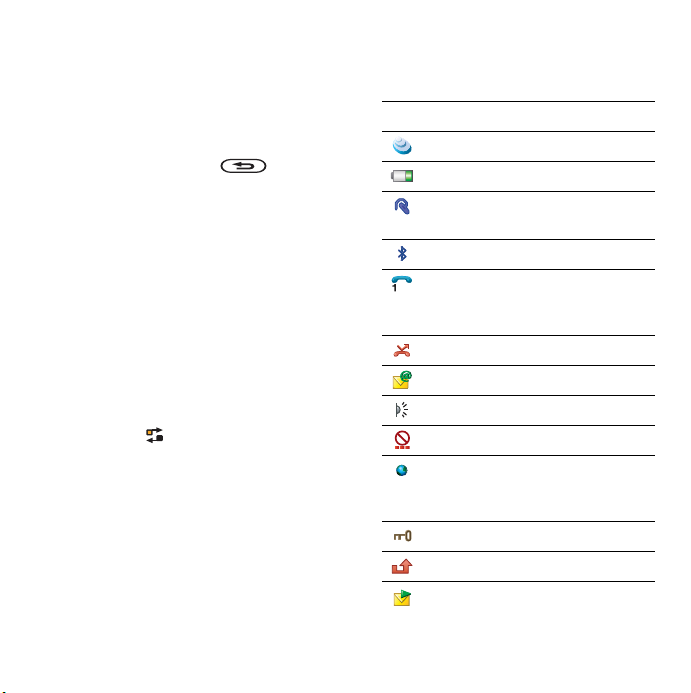
Rakendusest väljumine ilma
sulgemiseta
• Teise rakenduse aktiveerimine
tegumihalduri abil. Vt Tegumihaldur
leheküljel 11.
Rakenduse sulgemine
• Vajutage ja hoidke all . Kõik
andmed salvestatakse.
Tegumihaldur
Tegumihalduriga saab ühest
rakendusest teise lülituda.
Tegumihalduri abil rakendusest
väljumine ilma sulgemata lubab teil
samal kujul rakendusse tagasi
pöörduda, nagu see teie lahkudes jäi.
See on kasulik näiteks siis, kui lõikate
ja kleebite teksti ühest rakendusest
teise.
Teise rakenduse aktiviseerimine
1 Puudutage olekuribal või valige
Veel > Tegumihaldur.
2 Valige Viimane vahekaart.
3 Valige rakendus ja valige Vaheta.
Olekuriba
Ekraani ülal olev olekuriba koosneb
ikoonidest, mis osutavad praeguste
seadete ja tegevuste olekule.
Olekuriba ikoonid
Saate valida ikooni lisateabe jaoks või
käivitada rakenduse.
Ikoon Funktsioon
3G on saadaval
Aku tugevus
Bluetooth peakomplekt on
ühendatud
Bluetooth on aktiveeritud
Praeguse liini valimine
(Alternatiivse liini teenus on
saadaval SIM-kaardis)
Suunake kõik kõneteatised
E-posti teatis
Infrapuna sisse lülitatud
Flight mode
Interneti-ühendus aktiveeritud
(vilgub, kui andmed on üle
kantud)
Klahvilukk on aktiveeritud
Vastamata kõne teatis
MMS-teatis
This is the Internet version of the User's guide. © Print only for private use.
11Telefoni tundmaõppimine
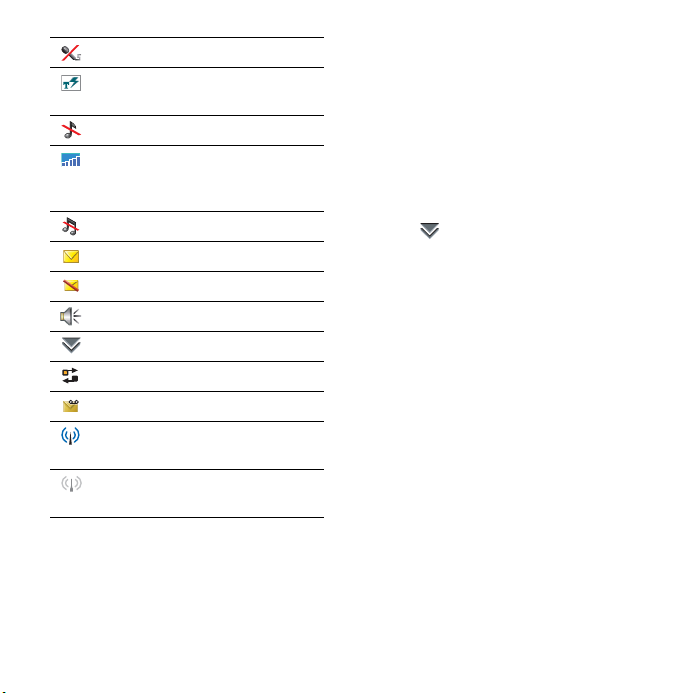
Vaigistatud mikrofon
Sõnastikupõhine tekst on
aktiveeritud
Helitugevus on nullile seatud
Signaali tugevus
telefonirežiimis, GPRS
saadaval
Vaikne režiim
SMS-teatis
SMS-ületäitumine
Valjuhääldi on aktiveeritud
Olekuriba menüü
Tegumihaldur
Kõneposti teatis
Juhtmeta LAN aktiveeritud ja
ühendatud
Juhtmeta LAN aktiveeritud,
kuid ühendamata
Olekuriba menüü
Saate kasutada olekuriba menüüd
kiireks juurdepääsuks lisaseadetele:
• Uus kõne, SMS, MMS ja veel
• Ühendused
• Helitugevus
• Kellaaeg
• Klahvilukk
Juurdepääs Olekuribale
• Valige Olekuribal.
Telefoniraamatu kirjete importimine
Kontakti teavet saate importida:
• SIM-kaardile salvestatud
telefoniraamatu kirjeid kopeerides.
• Arvuti rakendusest telefoniraamatu
kirjeid sünkrooni funktsiooniga üle
kandes.
• Teisest telefonist telefoniraamatu
kirjeid Bluetoothi™ traadita
tehnoloogia üle kandes.
12 Telefoni tundmaõppimine
This is the Internet version of the User's guide. © Print only for private use.
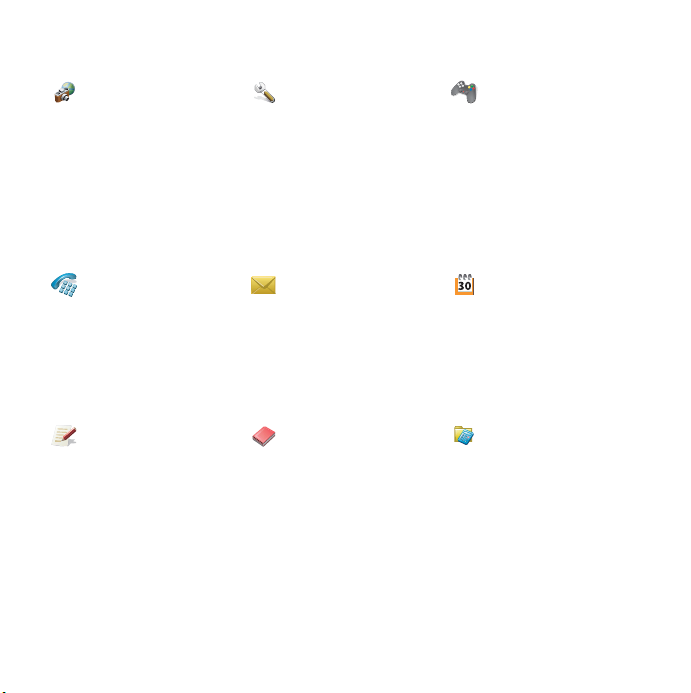
Peamenüü ülevaade
Multimeedium Juhtpaneel Meelelahutus
Kaamera
Veeb
Veel rakendusi
RSS-kanalid
PlayNow™
Pildigalerii
Telefon Sõnumside Kalender
Telefon
Kõnelogi
Kiirkontaktid
Videotelefon
Kontor Kontaktid Tööriistad*
Quickoffice
Pdf+
Märkused
Ülesanded
Visiitkaardiskanner
* Mõned menüüd sõltuvad operaatorist, võrgust ja teenusest.
Kõneseaded
Ühendused
Seade
Sõnumside
Turvalisus
Muu
Helista kõneposti
Loo uus sõnum
Sisendkaust
Väljundkast
Mustandid
Saadetud
SIM
Muusikapleier
FM raadio
Video
Online-meedium
MusicDJ™
Helisalvesti
Vijay Singh Pro Golf 3D
QuadraPop
Demo
Failihaldur
ActiveSync'i vahetus
Ühendusehaldur
Kaugsünkroon
Kalkulaator
Muundur
Stopper
Kellaaeg
Ajasti
This is the Internet version of the User's guide. © Print only for private use.
13Telefoni tundmaõppimine
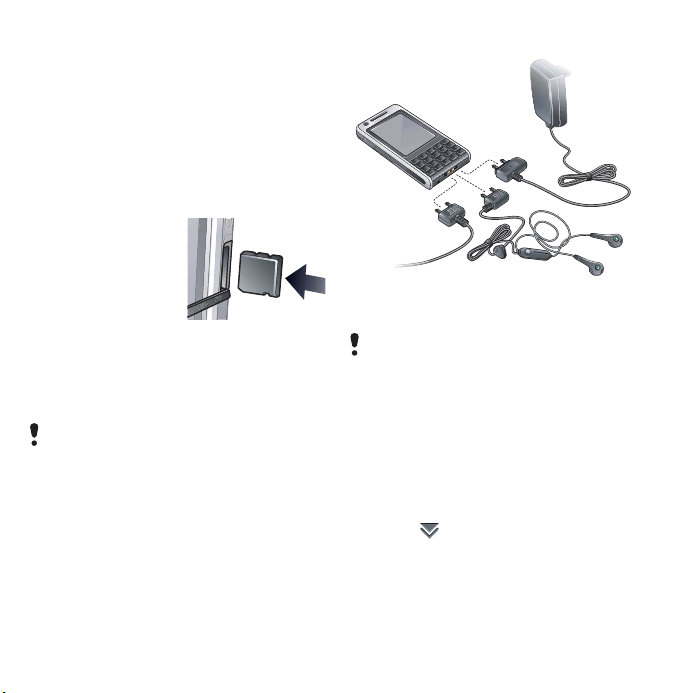
Memory Stick Micro™ (M2™)
Telefoniga on kaasas Memory Stick,
mida saab kasutada lisamäluruumina
fotode, muusika, rakenduste jm jaoks.
Te saate Memory Sticki ümber
nimetada ja vormindada. Samuti saate
andmeid teisaldada Memory Stickile ja
Memory Stickilt.
Memory Sticki sisestamine
1Avage kate.
2Asetage Memory
Stick oma kohale.
Memory Sticki eeemaldamine
1Avage kate.
2 Vajutage Memory Sticki äär sisse ja
siis vabastege see.
Ärge eemaldage Memory Sticki
failiedastuse ajal. See võib katkestada
ühenduse või rikkuda Memory Sticki
failisüsteemi.
Tarvikute ühendamine
Tarviku ühendamiseks
• Ühendage tarvik telefoni külge.
Kallutage pistik ülespoole kui katkestate
tarviku ühenduse.
Heli
Telefoni helitugevuse seadmine kõne
ajal
• Pöörake Helistamisklahvi.
Multimeediumi helitugevuse
seadmine
1Valige > Helitugevus >
Multimeedium.
2 Pöörake Helistamisklahvi.
14 Telefoni tundmaõppimine
This is the Internet version of the User's guide. © Print only for private use.
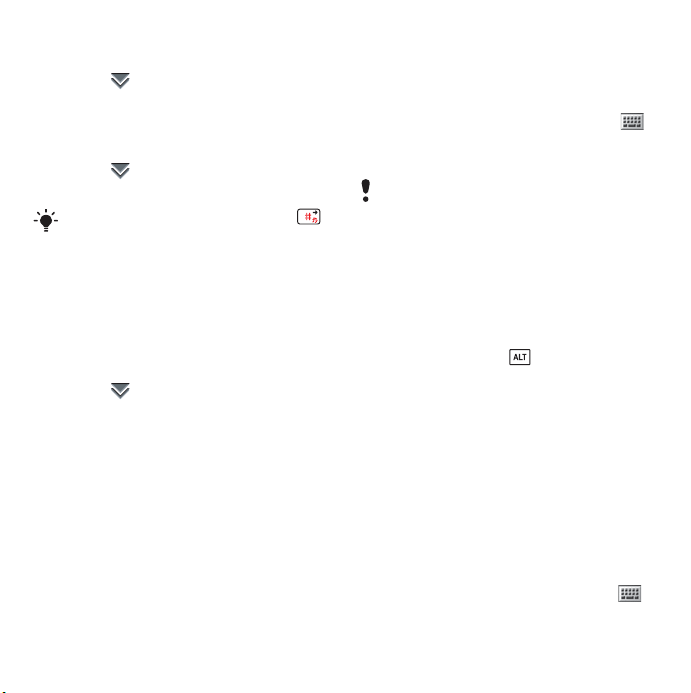
Helina, märguande ja sõnumi
märguande helitugevuse seadmine
1 Valige > Helitugevus.
2 Valige vastav liugur.
3 Pöörake Helistamisklahvi.
Telefoni seadmine vaiksele režiimile
1 Valige > Helitugevus.
2Märkige Vaikne režiim märkeruudus.
Ooterežiimis vajutage ja hoidke all ,
et vaheldada vaikset ja tavalist režiimi.
Suuna heli
Poolelioleva kõne või Muusikapleieri
kuulamise ajal saate heli suunata
ühendatud tarvikusse, nagu Bluetoothi
peakomplekti.
Heli suunamiseks
1 Valige > Helitugevus.
2 Valige Veel > Suuna heli.
Tarkvara värskendamine
Kui antakse välja teie telefoni
täiustatud tarkvaraversioon, saate
oma telefoni värskendada Sony
Ericssoni värskendusteenuse abil
aadressil www.sonyericsson.com/
support. Veebilehel on täiendavad
juhised, mis aitavad teil
värskendamisprotsessi läbida.
Tekstisisestus
Teksti saab sisestada mitmel eri viisil.
Kahefunktsiooniline klahvistik toimib
standardklahvistikuna.
Ekraaniklahvistik ilmub, kui valite .
Otse ekraanile kirjutamisel võite
kasutada pulka.
Uue keele valimisel telefonis muutub
automaatselt ka klahvistiku keel.
Kahefunktsiooniline klahvistik
Igal klahvil on mitu tähte ja sümbolit.
Ooterežiimil on klahvistik
numbrisisestusrežiimis.
Tähemärkidele juurdepääsuks
vajutage klahvi paremat või vasakut
külge. Vajutades , pääsete klahvi
ülaosa märkide või sümbolite juurde.
Lisamärgid, mis on seotud vajutatud
märgiga, kuvatakse ekraani ülaosas
asuval eelredigeerimisväljal.
Ekraani klahvistik
Ekraaniklahvistik võimaldab teil märke
ja sümboleid pulgaga valida.
Ekraaniklahvistikku saab seada
erinevatesse keeltesse.
Ekraaniklahvistiku kasutamiseks
• Valige ekraaniklahvistiku sümbol
olekuribal.
This is the Internet version of the User's guide. © Print only for private use.
15Telefoni tundmaõppimine
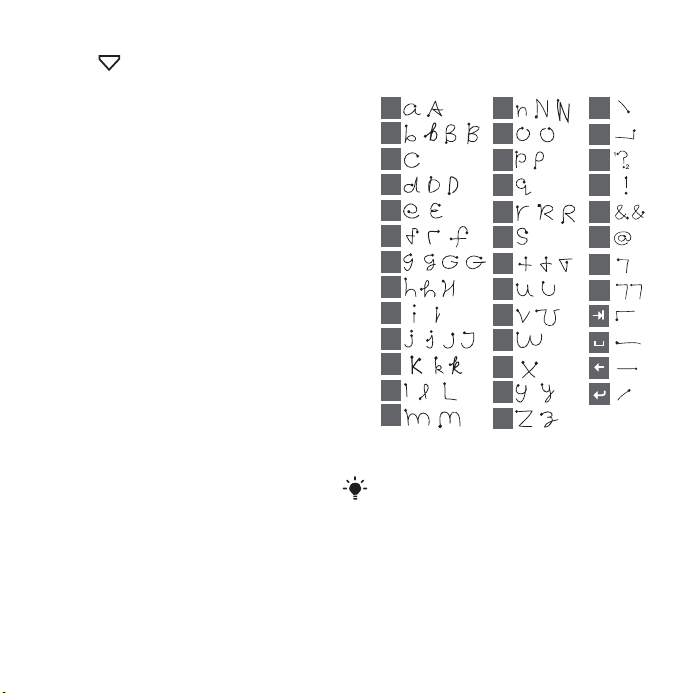
Ekraaniklahvistiku keele muutmine.
• Valige > Vali ja valige keel.
Käekirja tuvastus
Käekirja tuvastus tõlgib otse ekraanile
kirjutatud pulgajooned tähtedeks,
numbriteks või muudeks märkideks
ning kuvab need märgid tekstina.
Käekirja tuvastus on aktiivne üksnes
kohtades, kuhu teksti saab sisestada.
Tähtede kirjutamiseks
• Kirjutage väiketähed noole alla ja
suurtähed noolega samale joonele.
a
b
c
d
e
f
g
h
2
1
i
2
2
1
1
j
1
2
k
l
m
Alustage iga vajutust punktiga otsast.
n
o
p
q
r
2
1
s
1
t
2
@
u
v
w
1
2
x
y
z
.
,
?
1
!
2
&
'
"
16 Telefoni tundmaõppimine
This is the Internet version of the User's guide. © Print only for private use.
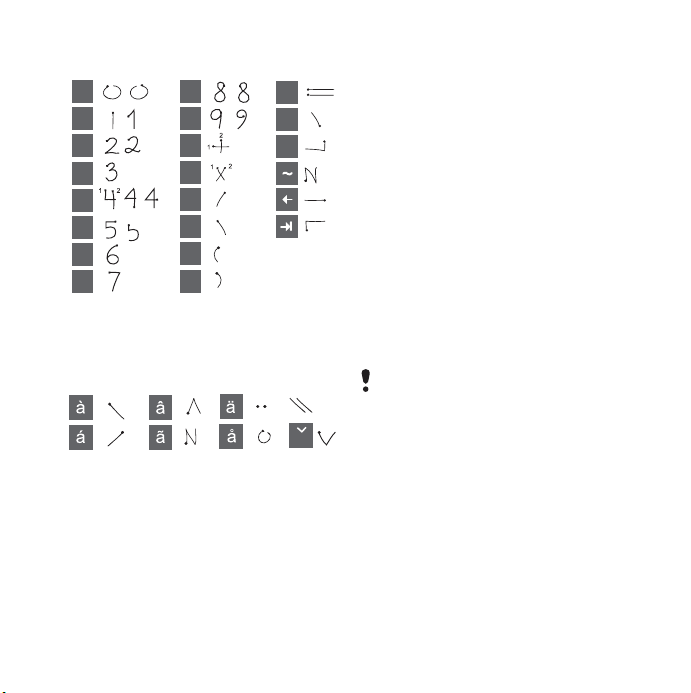
Numbrite kirjutamiseks
• Kirjutage numbrid noole kohale.
0
1
2
3
4
5
6
7
Täpitähtede kirjutamiseks
1 Tavalise tähe kirjutamiseks.
2 Kirjtage täpp noole kohale, et
kujundada täpitäht.
Sõnastikupõhine tekst
Sõnastikupõhise teksti puhul saate
kasutada kõiki tekstisisestus-
meetodeid. Esmase või järgmise sõna
soovitus pakutakse kirjutamisel,
täiendavad soovitused pakutakse
ekraani ülaosas asuval
eelredigeerimisväljal.
8
9
+
*
/
\
(
)
=
.
,
või
Sõnastikupõhise teksti sisse
lülitamiseks
1Valige Veel > Tekstivalikud.
2 Märkige ruut olekuribal, lubamaks
täiustatud sõnastikupõhist teksti.
1. ja 2. keele valiku muutmine
sõnastikupõhise teksti jaoks.
1Valige Veel > Tekstivalikud ja märkige
sõnastikupõhise teksti ruut.
2Valige 1. keel või 2. keel.
3 Valige loendist keel.
4Valige Salvesta.
Teksti redigeerimine
Veel menüüst leiate teksti
redigeerimise funktsioonid:
kopeerimine, lõikamine ja kleepimine.
Mõned teksti redigeerimise funktsioonid
on saadaval vaid siis, kui tekst on esile
tõstetud.
S
Teksti esile tõstmiseks pulgaga
• Hoidke pulka natuke aega teksti lõpus
ning siis lohistage see üle teksti.
Tekstivalikud
Kasutades Minu sõnad, saate luua
oma sõnastiku, Veel menüüs saate
lisada sümboleid ja muuta
tekstivalikuid.
This is the Internet version of the User's guide. © Print only for private use.
17Telefoni tundmaõppimine

Sõnade lisamiseks Minu sõnade
sõnastikku
1 Valige Veel > Tekstivalikud > Minu
sõnad.
2 Valige Lisa.
3 Kirjutage uus sõna ja valige Valmis.
4 Valige Salvesta.
Sümboli lisamiseks
1Valides Veel > Tekstivalikud > Lisa
sümbol, käivitab sümbolite ja
kirjavahemärkide tabeli.
2 Valige sümbol, mida soovite lisada.
Automaatse tähesuuruse sisse
lülitamiseks
1 Valige Veel > Tekstivalikud.
2 Märkige ruut, et automaatne
tähesuurus sisse lülitada.
18 Telefoni tundmaõppimine
This is the Internet version of the User's guide. © Print only for private use.

Helistamine
Võrgud
Võrgu leviala
Helistamiseks või kõne vastuvõtuks
peab telefon olema võrgupiirkonnas.
Koduvõrk
Telefoni sisselülituse korral valib see
automaatselt koduvõrgu, kui see on
levialas.
Rändlus
Kui koduvõrk ei ole levialas, võib
kasutada teist, operaatori
vastuvõetavat võrku. Seda
nimetatakse rändluseks.
Võrguseaded
Ta võite seada, kuidas telefon peaks
valima olemasolevat võrku kui te olete
väljaspool operaatori leviala.
Ooterežiimist leiab seaded
rakenduses Peamenüü > Juhtpaneel
> Ühendused > Mobiilsidevõrgud.
Helistamine
Ooterežiimist helistamine
• Sisestage klahvistikult telefoninumber
(k.a piirkondlik number) ning valige
rakendus Helista.
Rahvusvaheliseks kõneks
1 Ooterežiimis vajutage ja hoidke
rahvusvahelise kõne prefiksi
saamiseks.
2 Sisestage maa/regiooni kood,
piirkondlik kood (ilma esimese nullita)
ja telefoninumber.
3Valige Kõne.
Valimisel tähemärkide kustutamiseks
• Numbrisisestuse korral saab
tähemärke kustutada, vajutades .
Peida või kuva oma telefoninumber
Helistamisel saab valida Veel menüüs,
kas telefoninumbrit kõne vastuvõtjale
näidata või mitte.
Kiirvalik
Kiirkontaktideks saab salvestada kuni
üheksa kontakti. See tähendab, et
neile saab lühinumbritega helistada
(numbrid 1–9).
Kiirkontakti (numbri) seadmiseks
1 Ooterežiimis valige Peamenüü >
Telefon > Kiirkontaktid.
2 Kerige tühja asendisse ja vajutage siis
helistamisklahvi.
3 Valige loendis kontakt ja siis Salvesta.
This is the Internet version of the User's guide. © Print only for private use.
19Helistamine

Kiirkontaktile helistamiseks
1 Ooterežiimis vajutage salvestatud
kiirkontaktile vastavat 1-9 klahvi.
2 Valige Kõne.
Hädaabikõneks
1 Sisestage ooterežiimis klahvistikult
hädaabinumber.
2 Valige Kõne.
Kohalikud SOS-numbrid
Valides võib kohalikud SOS-numbrid
leida Veel menüüs.
Tavaliselt ei ole hädaabikõnedeks vaja
SIM-kaarti ega PIN-koodi, kuid see võib
sõltuda operaatorist. Võtke täpsema info
saamiseks ühendust oma
võrguoperaatoriga.
Kõne vastuvõtt
Kõne vastuvõtuks
• Valige Jah.
Hõivatud tooniga kõne
tagasilükkamiseks
• Valige Ei.
Kõne tagasilükkamine SMS-iga
See funktsioon tähendab, et kõne
saab tagasi lükata helistajale
eelmääratletud SMS-tekstisõnumi
saatmisega. Enne selle kasutamist
seadistage Ooterežiimi rakenduses
Peamenüü > Juhtpaneel >
Kõneseaded > Lükka tagasi SMSiga.
Kõne tagasilükkamine ja meelespea seadmine
See funktsioon tähendab, et teil
palutakse seada meeldetuletus pärast
iga kõne tagasilükkamist. Enne selle
kasutamist seadistage Ooterežiimi
rakenduses Peamenüü > Juhtpaneel
> Kõneseaded >Märgi kõne lipuga.
Valjuhääldi lubamiseks
• Valige kõne ajal Veel > Valjuhääldi
sees.
Mikrofoni vaigistamiseks (otsetee)
• Pärast helistamist vajutage ja hoidke
.
Mikrofoni vaigistuse eemaldamiseks
(otsetee)
• Kui telefon on vaigistatud, vajutage
.
Kahe või enama kõne käsitsemine
Samaaegselt saab mitut kõnet
käsitseda:
20 Helistamine
This is the Internet version of the User's guide. © Print only for private use.

• pange pooleliolev kõne ootele ja
alustage uut või vastake
sissetulevale kõnele.
• Alustage poolelioleva kõne ajal
konverentskõnet (võrguteenus).
• Eraldage üks konverentskõnes
osaleja privaatkõneks ja pange
konverentskõne ootele.
• Taastage ootel kõne või lõpetage
see.
Konverentskõne
Konverentskõnet saab alata ühe
aktiivse ja ühe ootel kõnega.
Konverentskõnes võib olla
maksimaalselt viis osalejat.
Konverentskõneks
1 Helistage ja valige Pane ootele.
2 Korrake ülaltoodud etappi soovitud
arvu osalejate jaoks.
3 Valige Veel > Käivita konverentskõne.
Videokõned
Videokõne ajal saate vestluspartnerit
ekraanil näha.
See funktsioon sõltub võrgust või
operaatorist. See teenus ei pruugi
kõikides riikides või rändluse ajal alati
kättesaadav olla. Tellimuse ja
videokõnede osas võtke ühendust oma
operaatoriga.
Videokõne tegemine rakendusest
Videotelefon
1 Ooterežiimis valige Peamenüü >
Telefon > Videotelefon.
2 Sisestage klahvistiku abil number.
3Valige Videokõne.
Videokõne tegemine Ooterežiimist
1 Sisestage klahvistiku abil number.
2Valige Videokõne.
Sissetuleva kõne aktsepteerimine
• Kõne vastuvõtmisel valige Jah.
Videokõne demorežiim
Rakenduse Videotelefon valimisel
saate proovida paljusid funktsioone
ilma helistamata. Saate näiteks
kaameravaate enne helistamist ette
valmistada.
Suumimine
Saate suumida tagakaameraga tehtud
väljaminevat videotoidet.
Suumitasemeid on neli.
Videotoite suumimine
• Kasutage nuppu vähendamiseks
ja nuppu suurendamiseks.
Pildi peatamine
Videotoite seiskamisel saadetakse
peatepilt teisele inimesele. Kui te pole
This is the Internet version of the User's guide. © Print only for private use.
21Helistamine

peatepilti saatnud, näidatakse
vaikepilti.
Peatepildi seadistamine
1 Ooterežiimis valige Peamenüü >
Telefon > Videotelefon.
2 Valige Veel > Täiustatud > Peatepilt.
3 Valige pilt ja valige Salvesta.
Väljamineva videotoite peatamine ja
jätkamine
• Poolelioleva videokõne ajal valige
Kaamera, kui soovite väljaminevat
videotoidet peatada või jätkata.
Esi- ja tagakaamera vaheline
ümberlülitus
• Poolelioleva videokõne ajal valige
Kasuta esikaamerat või Kasuta
tagakaamerat menüüs Veel.
Valikud videokõne tegemisel või vastuvõtmisel
Menüüs Veel on järgmised valikud:
• Peida väikepilt/Näita väikepilti –
valige väikepildi kuvarile jätmine või
selle eemaldamine.
• Lülita sisse öörežiim – seadistage
heledam pilt kehva valgustuse
korral.
• Anna andmed ühiskasutusse –
saatke Vcard, SMS või MMS.
• Täiustatud – seadistage seaded
soovitatavalt enne rakenduse
kasutamist.
Kõnelogi
Kõneteabe, nagu kõnetüübi, aja,
kuupäeva, telefoninumbri ja kõne
pikkuse leiate rakendusest Peamenüü
> Telefon > Kõnelogi. Sellest
rakendusest saab samuti helistada või
otse kõnemärkust teha.
Vabad käed
Vabakäeseadme või Bluetoothi™
peakomplekti ühendamisel telefoniga
on vaja seada saabuva kõne seaded.
Ooterežiimis valige Peamenüü >
Juhtpaneel > Kõneseaded >
Vabakäeseade.
Veel funktsioone
Telefonis on veel mõned
lisafunktsioonid:
• Aktsepteeri kõned — helistaja filter.
• Lisa kontaktidesse — lisa viimasena
helistanud kontakti andmed.
• ALS — liiniseaded, kui SIM-kaart
toetab kaht liini.
• Kõneloendur — kõnehinna
jälgimisteenus.
22 Helistamine
This is the Internet version of the User's guide. © Print only for private use.

• Kõnekaardid — kõnekaardiserveri
kaudu helistamine.
• Ootel kõne — ootel kõne
märguande valik.
• Suuna kõned — kõnesuunamise
valik.
• Fikseeritud numbrid — helistada
saab vaid teatud numbritele.
• Minu number — numbrisalvestuse
valik.
• Piira kõned — rändluse ja
rahvusvaheliste kõnepiirangute
seade valikud.
• TTY lisatarvik — teletaipkirjutaja
kasutamine.
• Kõnepost — “automaatvastaja”.
• Hääljuhtimine — häälkäsklustega
saab helistada ja kõnedele vastata.
Paljud funktsioonid sõltuvad operaatorist
ega pruugi olla saadaval. Nende ja
muude funktsioonide lisateabeks
vaadake veebijuhise telefoni-, kontaktide
ja juhtpaneeli.
Kontaktide kasutamine
Kontaktidest helistamine
1 Ooterežiimist valige Peamenüü >
Kontaktid ja kerige soovitud
kontaktini.
2 Kirje avamiseks vajutage
helistamisklahvi.
3 Kerige soovitud telefoninumbrini ja
vajutage helistamisklahvi.
SIM-kaardil hooldusnumbrite
leidmiseks
1 Ooterežiimist valige Peamenüü >
Kontaktid.
2Valige Veel > Kuva kaust > SIM > Veel
> Hooldusnumbrid.
Kontaktide loomine
Uue kontakti kustutamiseks
1 Ooterežiimist valige Peamenüü >
Kontaktid.
2Valige Veel > Uus kontakt.
3 Kontaktandmeid saab neljal vahelehel
sisestada.
4Valige Salvesta.
Kui salvestate kontaktide
telefoninumbrid rahvusvahelises
numbrivormingus, mis algab plussiga,
võite välismaal otse Kontaktidest
helistada.
Kontaktide redigeerimine
Kontaktile välja lisamiseks
1 Ooterežiimist valige Peamenüü >
Kontaktid.
2 Kerige soovitud kontaktini ja vajutage
helistamisklahvi.
This is the Internet version of the User's guide. © Print only for private use.
23Helistamine

3 Valige Veel > Redigeeri kontakti.
4 Valige Veel > Lisa väli ja siis
märgistage väli.
5 Valige Lisa.
SIM-kaardil kontakti redigeerimiseks
1 Ooterežiimist valige Peamenüü >
Kontaktid.
2 Valige Veel > Kuva kaust > SIM.
3 Kerige kontaktini ja vajutage
helistamisklahvi.
4 Valige Veel > Redigeeri kontakti.
Kontaktile salvestatud pildi
lisamiseks
1 Ooterežiimist valige Peamenüü >
Kontaktid ja valige kontakt.
2 Valige Veel > Redigeeri kontakti.
3 Kerige Pildi väljani ja vajutage siis
helistamisklahvi.
4 Valige Vali ning kerige siis lisatava
pildini.
5 Valige Vali > Salvesta.
Kontaktile helina lisamiseks
1 Ooterežiimist valige
Kontaktid
2 Kirje avamiseks vajutage
helistamisklahvi.
3 Valige heli vahekaart .
4 Valige helina rippmenüü > valige Otsi
heli.
ja kerige soovitud kontaktini.
Peamenüü >
5 Kerige helini, mida soovite lisada.
6Valige Vali.
7Valige Veel > Salvesta.
Kontaktide haldamine
Kontakti teise kausta kopeerimiseks
1 Ooterežiimist valige Peamenüü >
Kontaktid ja kerige kontaktini.
2Valige Veel > Lisa ja valige soovitud
kaust.
Kontakti kustutamiseks
1 Ooterežiimist valige Peamenüü >
Kontaktid ja kerige kontaktini.
2Valige Veel > Kustuta.
SIM-kaardile kontaktide
kopeerimiseks
1 Ooterežiimist valige Peamenüü >
Kontaktid.
2 Märgistage Kontaktides soovitud
kirjed.
3Valige Veel > Lisa > SIM.
SIM-kaardilt kontaktide
kopeerimiseks
1 Ooterežiimist valige Peamenüü >
Kontaktid.
2Valige Veel > Kuva kaust > SIM SIM-
kaardi avamiseks.
3 Märgistage soovitud kirjed.
4Valige Veel > Kopeeri kontaktidesse.
24 Helistamine
This is the Internet version of the User's guide. © Print only for private use.

Sõnumside
Enne sõnumside kasutamist
Enne kui sõnumeid saab saata või
vastu võtta (välja arvatud SMS
tekstisõnumeid), on vaja seadistada
vajaminevad kontod. Te võite
kasutada telefoni Interneti- ja e-posti
viisardeid, et seadeid alla laadida või
seda käsitsi teha. Vaadake
veebijuhisest telefonispikrit või
Interneti, e-posti ja MMS-i
seadistamist.
Sõnumid
Saate luua, saata ja vastu võtta
erinevat tüüpi sõnumeid:
SMS (lühisõnumiteenus) —
tekstisõnumid
MMS (multimeedia
sõnumiteenus) — võib
sisaldada teksti, pilte ja heli
E-posti sõnumid
Bluetoothi või infrapunaga
kiiratud sõnumid
Te võite ka vastu võtta:
Interneti, e-posti ja MMS-i
konfigureerimise
automaatseadistuse faile
Piirkondliku teabe sõnumeid,
nagu kohalike teeolude teated
Kaustad
Erinevat tüüpi sõnumeid käsitsetakse
eri kontodega. Vaikekonto Sõnumid
käsitseb kõiki sõnumeid, v.a e-posti
sõnumeid. E-posti sõnumeid
käsitsevad teie loodud meilikontod.
Kõik kontod koosnevad
mitmesugustest kaustadest. Te võite
vaheldumisi kaustu kasutada, valides
kausta nime kõrval nooleikooni:
• Sisendkaust Sõnumites sisaldab
kõiki saabunud sõnumeid, v.a
e-posti sõnumid. Rakendustest
Juhtpaneel > Seade > Heli &
märguanded > Sõnum annab
märku saab seada sõnumi
vastuvõtu teavitusviisi.
• Sisendkaust e-posti kontol sisaldab
mingile kindlale kontole saabunud
e-posti sõnumeid.
• Väljundkaust sisaldab
saatmisvalmeid sõnumeid.
This is the Internet version of the User's guide. © Print only for private use.
25Sõnumside

• Mustandid sisaldab sõnumeid, mis
ei ole veel saatmisvalmid. Sõnumi
loomisel ja enne selle saatmist
väljumisel küsitakse teilt, kas te
soovite seda salvestada. Kui valite
Jah, salvestatakse sõnum sellesse
kausta automaatselt.
• Saadetud — sisaldab saadetud
sõnumeid.
• SIM — SIM-kaardil asuv kaust.
SMS
Sõnum võib sisaldada kuni 160 märki.
Pikemad sõnumid saadetakse kahe
või enama eraldi sõnumina (seotult),
aga tavaliselt võetakse vastu ühe
sõnumina. Sõnumitele saab lisada
vigurnägusid, pilte ja helisid.
SMS-i loomiseks ja saatmiseks
1 Valige ooterežiimis või Peamenüü
> Sõnumivahetus.
2Valige Loo uus sõnum > SMS.
3 Tõstke esile Kellele: > Kontaktid >
Vali kontakt ja sirvige kontaktini või
valige Kellele: ja kirjutage adressaadi
telefoninumber.
4 Kirjutage sõnum ning valige Saada.
MMS
Multimeediasõnumites võivad olla
pildid, videoklipid, animatsioonid ja
heli, mis on korrastatud slaidiesitusena
ajapõhise taasesitusjuhtimisega.
Kui sõnumite saatmine või
vastuvõtmine katkestatakse, taastub
see esimesel võimalusel, ilma et teave
kaotsi läheks.
Enne MMS-i kasutamist
Enne kui multimeedia sõnumeid saata
ja vastu võtta saab, tuleb MMSseaded alla laadida. Võib kasutada
telefonis olevat Internetiviisardit
Peamenüü > Juhtpaneel >
Ühendused > Internetiviisard või kui
viisard ei toeta operaatorit, teha seda
käsitsi. Vaadake veebijuhisest
telefonispikrit või Interneti, e-posti ja
MMS-i seadistamist.
26 Sõnumside
This is the Internet version of the User's guide. © Print only for private use.

MMS-i ülevaade
MMS
1/1
5
1
2
3
Vali mall
Pilt
Tek st
Kiirteade
Heli
Video
Salvesta heli
Vali Sule
7
6
1kB
5
4
1 Menüüvalikud. Te võite valida
malli või mida sõnumile lisada
soovite, näiteks pildi või heli.
(Kui menüü ei ole avatud,
valige Lisa.)
2
Kirje väli (üksikasjade
vahekaardil), kus saab sõnumi
luua
3 Taasesitusnupud
4 Uue lehe ikoon
5 Ajavaate ikoon. Avab vaate,
kus saab reguleerida, millal ja
kui kaua lisatud üksusi
kuvatakse
6 Manuste vahekaart.
Vahekaart on nähtaval ainult
siis, kui Loomisrežiim
rakenduses Peamenüü >
Juhtpaneel > Sõnumivahetus
> MMS-konto > Veel >
Täiustatud seaded on
seadistatud Vaba või
Hoiatuse peale.
7 Saaja ja muude üksikasjade
aadressi vahekaart
MMS-i loomiseks ja saatmiseks
1 Valige ooterežiimis või Peamenüü
> Sõnumside.
2Valige Looge uus sõnum > MMS.
3 Soovitud pildi, teksti ja heli lisamine.
4 Valige ja täitke saaja üksikasjad.
Sõnumi mitmele saajale saatmiseks
sisestage iga aadressi vahele koma.
5Valige Valmis.
6Valige Veel > Saada.
MMS-i lugemiseks
• Valige uus sõnum.
Esmakordsel sõnumi avamisel esitatakse
see automaatselt. Pärast tuleb selle
esitamiseks kasutada taasesitusklahve.
This is the Internet version of the User's guide. © Print only for private use.
27Sõnumside

E-post
Enne e-posti kasutamist
Meilikasutuseks vajate Internetikontot
ja vajalike e-posti seadete
allalaadimist. Võite kasutada e-kirja
viisardit, mis on telefoni rakenduses
Peamenüü > Juhtpaneel >
Sõnumivahetus > E-kirja viisard, või
kui teie operaator ei toeta seda
viisardit, teha seda käsitsi. Vaadake
veebijuhisest telefonispikrit või
Interneti, e-posti ja MMS-i
seadistamist.
E-posti sõnumite saatmine
E-posti sõnumeid saab iga
meilikontoga luua.
E-posti sõnumi loomine ja saatmine
1 Valige ooterežiimis või Peamenüü
> Sõnumside > e-postikonto.
2 Valige Uus.
3 Tõstke esile Kellele: > Kontaktid >
Vali kontakt ja sirvige kontaktini või
valige Kellele: ja kirjutage adressaadi
e-posti aadress. Sõnumi mitmele
saajale saatmiseks sisestage iga
aadressi vahele koma.
4 Valige Teema: ning sisestage
üksikasjad.
5 Kirjutage sõnum ning valige Tehtud.
6Valige Saada. Teil on valida, kas
saadate sõnumi kohe või salvestate
selle Väljundkausta.
E-kirjade vastuvõtmine
E-posti sõnumid laetakse Interneti või
kontori e-posti serverist alla. Te võite
oma e-posti käsitsi alla laadida või
seada, millal telefon peaks e-postkasti
uuesti kontrollima.
E-posti sõnumite käsitsi
allalaadimine
• Ooterežiimis valige või Peamenüü
> Sõnumside > e-posti konto > Veel
> Too ja saada.
Sõnumite automaatseks
allalaadimiseks
1 Valige ooterežiimis Peamenüü >
Juhtpaneel > Sõnumside > E-posti
kontod.
2Valige oma e-posti konto >
Ajastatud allalaadimine.
3 Märgistage Ajasta allalaadimine
märkeruut ja sisestage ajad, millal
soovite e-posti sõnumeid alla laadida.
4Valige Salvesta.
IMAP-kontodeks saab valida ka
tõukesõnumit ja lasta uusi e-posti
sõnumeid telefoni tõugata.
Veel >
28 Sõnumside
This is the Internet version of the User's guide. © Print only for private use.

E-posti sõnumi edastamiseks
1Sõnumside e-posti kontolt kerige
sõnumini, mida soovite edastada.
2 Valige Veel > Edasta.
Suured manused kasvatavad e-posti
mahtu ja saatmiseks vajaliku ühenduse
aega. Võimalik on valida, kas manust
edastada.
Sõnumite vaatamine
Te võite otsustada, et te ei võta suuri
sõnumeid vastu ja võtate vastu vaid
päise.
Päiste allalaadimine
1 Ooterežiimist valige Peamenüü >
Juhtpaneel > Sõnumivahetus >
E-posti kontod > oma e-posti konto.
2 Valige Sisendkausta vahekaart.
3 Valige Ainult päised
Allalaadimispiirangutest.
4 Valige Salvesta.
Täisekraani valimiseks
1 Ooterežiimist valige või
Peamenüü > Sõnumside >
e-postikonto.
2 Kerige sõnumini.
3Valige Veel > Seaded > Alati
täisekraan.
Manuste vaatamine
Manuse nägemiseks on vaja seda
tüüpi faili vaaturit. Telefon tarnitakse
Microsoft® Word®, Excel®,
PowerPoint® ja Adobe® Acrobat®
failide eelinstallitud vaaturitega.
Lähemalt sõnumsidest
E-posti kustutamine
Sõnumit saab lokaalselt ja
meiliserverist kustutada. Lokaalsel
kustutamisel kustutatakse
sõnumikeha ja lisandid, kuid pealkiri
jääb. Sõnumit saab hiljem uuesti alla
laadida Too ja Saada valikuga.
Serverist sõnumi kustutamisel
kustutatakse see nii telefonist kui ka
serverist.
Sõnumi leidmiseks
1 Valige ooterežiimis või Peamenüü
> Sõnumside.
2Valige Veel > Leia sõnum pealkirjade,
saatja üksikasjade ja sõnumi teksti
otsinguks.
Avatud sõnumis otsib Otsi kogu sõnumi
läbi.
Kontakti üksikasjade salvestamine
Sõnumi saamisel saate salvestada
sõnumi saatja kontakti üksikasjad.
This is the Internet version of the User's guide. © Print only for private use.
29Sõnumside

Saaja kontaktandmete salvestamine
1 Valige saatja telefoninumber, nimi või
e-posti aadress üksikasjade
vahekaardilt või Saatja: aadressi
vahekaardilt.
2 Valige Lisa kontaktidesse.
Internetiühenduse katkestamine
Kui telefon on e-posti või MMS-
sõnumi saatmisel juba Internetti
ühendatud, jääb see ka pärast
saatmist ühendatuks.
Internetist lahti ühendamiseks
1 Valige ühenduse ikoon, näiteks
olekuribal.
2 Ühenduse halduris märgistage
ühenduse märkeruut.
3 Valige Sulge.
Kutsed
E-posti sõnumiga kohtumiskutse
saamisel ja selle vastuvõtul uueneb
kalender automaatselt. Kutsele saate
ka vastata või selle edasi suunata.
Tõuketeated
Tõuketeadetega saadetakse tavalisse
postkasti saabunud sõnumid
automaatselt telefoni. Sõnumeid saate
telefonilt saata ja ka Kalendrit
kasutada ning Kontakte kasutada nii,
nagu kasutaksite arvutis tavalist
e-posti rakendust.
Sõltuvalt operaatorist ja turust võib
teie telefoni olla installitud tõuke
e-kirjade edastaja. Kui teie telefonis
on Exchange ActiveSync™, saate
oma telefoni juhtmeta sünkroonida
ettevõtte e-posti, kalendrikirjeid ja
kontakte Microsoft® Exchange
Serveril. Exchange ActiveSync on
seadistusvalmis rakenduses
Tööriistad > Exchange ActiveSync,
kui mitte, siis eelinstallituna
Juhtpaneel > Muu > Installi.
Teie telefoni võib olla installitud ainult
üks tõuke e-kirjade edastaja. Lisaks
teie ettevõtte tõuke-e-kirjade
edastajale on teie telefonis saadaval
IMAP tõuke e-post.
IMAP tõuke e-posti seadistamine
1 Ooterežiimist valige Peamenüü >
Juhtpaneel > Sõnumside > E-posti
kontod > teie e-posti konto.
2Valige Tavaline vahekaart.
3Valige IMAP rakenduses Ühenduse
liik:.
4 Märgistage Tõuketeate märkeruut.
5 E-postikontodes valige Veel >
Tõukesõnum alati sees.
6 Märgistage Alati sees märkeruut.
30 Sõnumside
This is the Internet version of the User's guide. © Print only for private use.

7 Valige Salvesta.
Tõuke e-kirju puudutavat lisateavet
saate oma operaatorilt või
teenusepakkujalt. Lisateavet
Exchange ActiveSynci seadistamise
kohta saate veebijuhendi osast
Sõnumivahetus või oma ITadministraatorilt.
This is the Internet version of the User's guide. © Print only for private use.
31Sõnumside

Pildindus
Kaamera
3,2-megapiksline kaamera suudab
teha nii fotosid kui videoklippe. Te
saate need salvestada telefonis või
saata MMS-ina. Särituskontroll on
automaatne ning kehva valguse korral
saate kasutada kaamera valgustust.
Pildistamine või videoklipi tegemine
1 Vajutage kaamera aktiveerimiseks
kaamera nuppu.
2 Vajadusel muutke seadeid.
3 Pildistamiseks vajutage kaamera
nuppu uuesti.
1.0 x
1.0 x
+0.0
+0.0
5
4
3
2
1
500+
500+
Video Seaded Kuva
1 Ikoonirida annab praegustest
seadetest ülevaate.
2 näitab pildirežiimi ja
videorežiimi. Videoikoon
muutub videosalvestuse ajal
punaseks.
3 Allesjäänud piltide arv või
video aeg praeguste seadete
korral.
4 Särituskompensatsioon
Heleduse muutmiseks
kasutage helistamisklahvi.
5Suumiskaala. Kasutage ja
suumiga suurendamiseks
või vähendamiseks.
6
7
6 Piltide ja klippide vaatamine.
7 Kaamera seadete muutmine
8 Pildi- ja videorežiimi
8
vaheldamine
32 Pildindus
This is the Internet version of the User's guide. © Print only for private use.

Kaamera seadete muutmine
Vajutage , et näha klahvistiku
klahvide kasutamise võimalusi
otseteena levinumate seadete jaoks.
Kirjelduse eemaldamiseks vajutage
uuesti klahvi.
Enamik seadetest säilib kuni nende
muutmiseni ka siis, kui olete telefoni
või kaamera välja lülitanud.
Seadete muutmine
1 Seadeloendi avamiseks vajutage
helistamisklahvi.
2 Pöörake loendi läbimiseks ja iga seade
valikute vaatamiseks helistamisklahvi.
Vajutage seade muutmiseks
helistamisklahvi.
3Pöörake valikutest läbikerimiseks
helistamisklahvi ning vajutage seda
seade jaoks tarviliku valiku valimiseks.
4 Kaamerarežiimi naasmiseks vajutage
tagasi-nuppu.
Saate ka valida Seaded ja kasutada
seadete muutmiseks pulka.
Seaded vahelduvad olenevalt sellest,
kas valida pildirežiim või videorežiim.
Seaded on järgmised:
Võtterežiim – valige pildiliigid.
Valang teeb järjest neli pilti.
Kaadri suurus – valige kasutatav
pildi või video suurus. Suumiga
suurendamisel võib kaadri
suurus väheneda.
Automaatfookus – võimaldab
kaameral automaatselt läätse
fokuseerida.
Lähivõtete jaoks valige Makro.
Videofaili suurus – valige
Sõnumivahetus videoklippide
pikkuse ja suuruse piiramiseks
(salvestamise ajal), et neid saaks
saata MMS-ina.
Valge tasakaal – valige
valgustingimustele vastav
variant.
Valgus – ainult fotode puhul:
valige Sees fotovalgustuse
lubamiseks.
Mikrofon – ainult videoklippide
salvestamiseks:
valige Välja helisalvestuse
väljalülitamiseks.
Efektid – seadistage ja vaadake
mitmesuguseid efekte enne
pildistamist.
Kvaliteet – valige kvaliteeditase.
This is the Internet version of the User's guide. © Print only for private use.
33Pildindus

Öörežiim – suurendab säriaega
kehvade valgustingimuste korral.
Salvestuskoht – valib, kas pildid
ja klipid salvestatakse Memory
Stickile või telefoni. Kui te valite
Eelistatud on Memory stick,
salvestatakse need telefoni, kui
Memory stickil pole piisavalt
ruumi.
Automaatülevaade – näitab pilti
või videoklippi pärast tegemist
automaatselt.
Katiku heli – valige (või tühistage)
katiku heli.
Taimer – valige Sees piltide või
klippide tegemiseks viivitusega.
Lähtesta faili number –
järgmised tehtavad pildid ja
klipid salvestatakse automaatselt
uude kausta ja failide
nummerdamine algab uuesti.
Valige Teave esiletõstetud seade
lühikirjelduse vaatamiseks.
Piltide ja klippide vaatamine.
1 Valige Vaata.
2 Piltidest ja klippidest läbikerimiseks
kasutage helistamisklahvi.
Puutevalikute kasutamine vaaturi
haldamiseks. Veel pakub kasulikke
valikuid.
Ekraani puudutamine videoklipi
esitamise ajal peatab klipi.
Pildi ja videoklipi saatmine MMS-ina
1 Valige Sõnumisvahetuse käivitamiseks
Saada ja sisestage pilt või klipp MMS-
i.
2 Järgige telefonis olevaid juhiseid. Vt ka
MMS leheküljel 26.
Videoklipi kustutamine
1 Vaaturis valige Veel > Kustuta.
2Valige Jah.
Pildigalerii
Pildigaleriis saab vaadata, saata ja
kasutada pilte, mis on kas telefoni või
Memory Stickile salvestatud.
Pildi kasutamiseks
1 Valige ooterežiimist Peamenüü >
Multimeedia > Pildigalerii.
2 Valige pilt.
3Valige Veel > Kasutusviis.
4 Valige suvand.
Piltide slaidiseansina kuvamine
1 Valige ooterežiimist Peamenüü >
Multimeedia > Pildigalerii.
34 Pildindus
This is the Internet version of the User's guide. © Print only for private use.

2 Sirvige pilte sisaldavat kausta.
3 Valige Veel > Slaidiseanss >
Slaidiseansi seaded, et näiteks seada
siirdeefekte ja lisada heliriba.
4 Valige Veel > Slaidiseanss > Alusta
slaidiseanssi.
Kaugekraan
Kaugekraanil, nagu teleriekraan piltide
vaatamiseks saab kasutada ühilduvat
Bluetoothi™ lisatarvikut. Ühilduvate
lisatarvikute loendi nägemiseks minge
www.sonyericsson.com/support.
Kaugekraanile piltide saatmine
1 Valige ooterežiimist Peamenüü >
Multimeedia > Pildigalerii.
2 Valige Veel > Kasutusviis ja
märgistage Kaugekraan.
3 Valige loendist Bluetoothi™ lisatarvik.
4 Avage pilt. See saadetakse
automaatselt kaugekraanile.
Pildiredaktor
Pildiredaktori abil saate kujutisi
kärpida, pöörata ja nende suurust
muuta. Võite lisada ka lõikepilte ja
raame. On olemas ka tööriistad
kujutisele pulgaga joonistamiseks ning
tekstitööriist vormindamiseks ja teksti
sisestamiseks kujutisse. Ka efektide ja
pildi korrektsiooni jaoks on filtrid.
Pildi redigeerimine
1 Valige ooterežiimist Peamenüü >
Multimeedia > Pildigalerii.
2 Valige pilt.
3Valige Veel > Redigeeri pilt.
4Valige Veel > Spikker funktsioonide ja
nende kasutuse kohta lisateabe
lugemiseks.
MMS-sõnumisse pildi sisestamisel saab
sealt pildiredaktorit avada.
This is the Internet version of the User's guide. © Print only for private use.
35Pildindus

Meelelahutus
PlayNow™
PlayNow™ on meelelahutuse
allalaadimisteenus. Enne ostuotsuse
tegemist võite eelnevalt vaadata sisu.
Teenus pole saadaval kõikides riikides.
Enne PlayNow™ kasutamist
PlayNow™ kasutamiseks on vajalik
Interneti-ühendus. Vaadake
veebijuhisest Interneti, e-posti ja
MMS-i seadistamine.
Sisu eelvaade
Eelvaate näidis laetakse alla ja hakkab
mängima automaatselt, kui te valite
sisu PlayNow™-st.
PlayNow™ sisu eelvaateks
1 Ooterežiimist valige Peamenüü >
Multimeedium > PlayNow™.
2 Valige laul, millega soovite tutvuda.
Sisu ostmine
Kui ostate sisu PlayNow™-st, siis
kajastub Ostmise dialoogis ette
määratud summa teie telefoni arvel või
see võetakse maha teie kõnekaardilt.
Tasumise kinnituse kohta saadetakse
teile sõnum.
PlayNow™ sisu ostmiseks
• Kui olete eelvaates laulu ära kuulanud,
valige Jah Ostmise dialoogis.
FM-raadio
Kuna raadio kasutab vabakäeseadme
kaablit antennina, peate raadio
kuulamiseks paigaldama
vabakäeseadme. Siiski saate heli
kuulata ka kõlarist.
Raadio kuulamiseks
1 Ühenda telefoniga vabakäeseade.
2 Ooterežiimis valige Peamenüü >
Meelelahutus > FM-raadio.
Automaatseks raadiokanalite
otsimiseks ja salvestamiseks
• Valige Peamenüü > Meelelahutus >
FM-raadio > Veel >
Automaatsalvestus.
Heli saatmine kõlarisse
• Kui FM-raadio on lahti, valige ja
Kõlar.
Raadio minimeerimiseks
• Kui FM-raadio on lahti, valige
Minimeeri. Raadio jätkab taustal
mängimist.
Raadiorežiimi tagasi pöördumiseks
• Valige olekuribalt.
36 Meelelahutus
This is the Internet version of the User's guide. © Print only for private use.

Häälestamine ja mälu eelseadistus
Raadiokanalite otsinguks
• Kui FM-raadio on lahti, valige või
.
Käsitsi häälestamiseks
1 Kui FM-raadio on lahti, valige Veel >
Sea sagedus.
2 Sageduse sisestamiseks kasutage
klahve või Helistamisklahvi.
3 Te saate ka sagedust muuta 0,1 MHz
sammudega, hoides all või .
Eelseadistatud mälu salvestamiseks.
1 Kui FM-raadio on lahti, häälestage see
soovitud kanalisse ja valige Veel >
Salvesta.
2 Valige eelseadistatud number 1 ja 20
vahel ning valige Lisa.
Eelseadistatud mälu
tagasikutsumiseks
1 Kui FM-raadio on lahti, valige
Eelseadistus.
2 Kerige soovitud kanalini ja vajutage
Helistamisklahvi.
Te saate kasutada eelhäälestusi 1-10,
vajutades kuni ja .
Vajutage ja hoidke salvestamiseks all,
vajutage lühidalt taastamiseks.
RDS (Radio Data System ehk raadioandmete süsteem)
RDS-funktsioonid võimaldavad teil
seada raadio nii, et see lülitub
automaatselt kanalile, kus antakse
eetrisse Liiklusteadeandeid või
Uudiseid . Samuti häälestub
raadio ümber Alternatiivsele
sagedusele, mis tagab teie
määratud kanali parima vastuvõtu.
RDS-seadetele juurdepääsuks
• Kui FM-raadio on lahti, valige Veel >
Seaded > RDS-suvandid.
TrackID™
Te võite kasutada TrackID™ teenust,
et leida muusikapala nime. Telefon
salvestab lühikese muusika näidise ja
saadab selle teabe TrackID™
andmebaasi. Eduka otsingutulemuse
korral näete pärast mõnda sekundit
esitaja nime, laulu ja albumi pealkirja.
TrackID™ teenus on tasuta, kuid
teenusepakkuja võib teile esitada arve
andmeedastuse eest.
See teenus pole saadaval kõikides
riikides.
EnneTrackID™ kasutamist.
TrackID™ kasutamiseks on vajalik
Interneti-ühendus. Vaadake
This is the Internet version of the User's guide. © Print only for private use.
37Meelelahutus

veebijuhisest Interneti, e-posti ja
MMS-i seadistamine.
Raadiost kõlava laulu tuvastamiseks
• Kui raadio on lahti, valige Veel >
TrackID™.
Helisalvestiga laulu tuvastamiseks
1 Ooterežiimist valige Peamenüü >
Meelelahutus > Helisalvesti.
2 Hoidke telefon hääle allika läheduses
ja valige TrackID™.
Muusikapleier
Muusikapleier toetab MP3, WMA,
WAV, AAC, AAC+ ja eAAC+ formaate.
Esmasel muusikapleieri avamisel või
kui olete telefoni teisaldanud uusi
palasid, peate tegema värskenduse, et
palad ilmuksid Muusikapleierisse.
Telefoni ja Memory Sticki
skaneerimine muusika jaoks
• Ooterežiimist valige Peamenüü >
Meelelahutus > Muusikapleier > Veel
> Uuenda muusika.
Muusika esitamiseks
1 Ooterežiimist valige Peamenüü >
Meelelahutus > Muusikapleier.
2 Palade sirvimine Albumite, Esitajate
või Esitusloendite järgi.
3 Kerige soovitud palani ja vajutage
Helistamisklahvi.
Taasesituse juhtklahvid
Esita
Paus
Peata
Eelneva pala vahele jätmine
Järgmise pala juurde
Praegused palad
silmusesituses
Ava Ekvalaiser
Helitugevuse reguleerimine
• Pöörake helistamisklahvi.
Kui te pole taaseituse vaates, näiteks kui
Muusikapleier on minimeeritud,
puudutage ja valige
Muusikapleieri minimeerimiseks
• Kui Muusikapleier on lahti, valige Veel
> Minimeeri. Muusika mängib edasi.
Muusikapleieri juurde tagasi
pöördumiseks puudutage
olekuribal.
Helitugevus.
38 Meelelahutus
This is the Internet version of the User's guide. © Print only for private use.

Esitusloendid
Esitusolend kirjeldab milliseid palu ja
mis järjekorras esitada. Esitusloend
koosneb vaid palade linkidest; juhul
kui eemaldate palasid esitusloendist,
siis tegelikke helifaile ei kustutata.
Esitusloendi loomiseks
• Ooterežiimist valige Peamenüü >
Meelelahutus > Muusikapleier >
Esitusloendid > Uus esitusloend.
Palade lisamine esitusloendisse
1 Valige üks või mitu pala.
2 Valige Veel > Halda > Esitusloendisse
lisamine.
Eelistused
Muusikapleieri eelistuste seadmine
1 Ooterežiimist valige Peamenüü >
Meelelahutus > Muusikapleier > Veel
> Seaded > Eelistused.
2 Valige Spikker, et lugeda erinevate
valikute kohta rohkem.
Video
Saate vaadata oma telefoni
salvestatud klippe ning ka Interneti
voogvideosid. Video esitab MPEG-4,
H.263, H.264, WMV9 ja Real Video
formaate.
Videoklipi esitamine
1 Ooterežiimist valige Peamenüü >
Meelelahutus > Video.
2 Liikuge klipile, mida soovite vaadata.
3 Vajutage Helistamisklahvi.
Voogvideo esitamine
1 Ooterežiimist valige Peamenüü >
Meelelahutus > Video > Veel > Ava
link.
2 Sisestage voogmeediumi sisusse
aadress.
3Valige Ava.
Voogmeediumi Video vaatamiseks on
vajalik Interneti-ühendus. Vaadake
veebijuhisest Interneti, e-posti ja MMS-i
seadistamine.
Taasesituse juhtklahvid
Videoklipi teisaldamiseks
• puudutage edenemiseriba.
Täisekraanvaatele vahetamiseks
• puudutage ekraani video
taasesitusalal.
Järjehoidjad
Te võite videoklipile järjehoidja panna
ja jätkata vaatamist sellest kohast
hiljem.
This is the Internet version of the User's guide. © Print only for private use.
39Meelelahutus

Järjehoidja seadmine
• Valige taasesituse vaates Veel >
Järjehoidja > Salvesta positsioon.
Taasesituse jätkamine järjehoidjast
1 Videoklipi valimine.
2 Valige Jätka.
Veeb
Veebibrauser toetab nii raame kui ka
JavaScripti™. Te võite lülituda
vertikaalvaate ja horisontaalvaate
vahel ja muuta tavalise
täisekraanesitluseks.
Enne veebi kasutamist
Veebi kasutamiseks on vajalik
Interneti-ühendus. Vaadake
veebijuhisest Interneti, e-posti ja
MMS-i seadistamine.
Veebibrauseri käivitamine
• Ooterežiimist valige Peamenüü >
Multimeedium > Veeb.
Navigeerimine
Kõik navigeerimise käsklused ja
seaded on saadaval Veel menüüs.
Kõige tavalisemad toimingud on
samuti saadaval klahvistiku
otseteedena.
Vajutage ja siis ühte järgmistest
klahvidest:
Klahv Funktsioon
Mine veebilehele
Ava järjehoidjaloend
Sulge praegune lehekülg
Mine kodulehele
Piltide laadimise ja
mittelaadimise vaheldamine
Tavalise ja Täisekraani kuva
vaheldamine
Mine järgmisele leheküljele
Ava Konfiguratsiooni menüü
Lisa praegusele lehele
järjehoidja
Otsi (Internetis või praegusel
lehel)
Mine lehe üla- või alaossa.
Peata või Lae uuesti
praegune leht
40 Meelelahutus
This is the Internet version of the User's guide. © Print only for private use.

Seaded
Horisontaalvaatele vahetamine
• Veebi avamisel valige Veel > Seaded
ja märkige Horisontaalne märkeruut.
Horisontaalvaatest väljumiseks
• Valige > Seaded ja eemaldage
Horisontaalne märkeruut.
RSS-kanalid
RSS (Really Simple Syndication)
kanalid võimaldavad teil näha, kui
veebilehtedele on uut sisu lisatud.
Näiteks näete viimaseid pealkirju ilma
veebilehte külastamata.
Võite lisada kanaleid otse RSS-
lugejasse. Kanalite lihtsam lisamise
viis on veebibrauseri kaudu.
Enne RSS-kanalite kasutamist
RSS-kanalite kasutamiseks on vajalik
Interneti-ühendus. Vaadake
veebijuhisest Interneti, e-posti ja
MMS-i seadistamine.
RSS-kanalite tellimine
1 Ooterežiimist valige Peamenüü >
Multimeedium > RSS-kanalid.
2 Valige Veel > Lisa kanal ja sisestage
aadress kanalisse.
3 Valige kaust kanali lisamiseks.
RSS-kanalite tellimiseks
veebibrauserist.
1 Valige Ooterežiimist Peamenüü >
Multimeedium > Veeb.
2 Navigeerige leheküljele, mis sisaldab
RSS-kanaleid.
3Valige Veel > Praegune lehekülg >
RSS-kanalid.
4 Valige kanal ja kaust selle lisamiseks.
RSS-kanalite kuvamine.
1 Valige Ooterežiimist Peamenüü >
Multimeedium > RSS-kanalid.
2 Valige kanal ja valige Ava.
This is the Internet version of the User's guide. © Print only for private use.
41Meelelahutus

Ühenduvus
Bluetoothi™ juhtmeta
tehnoloogia
Bluetoothi™ ühenduse sisselülituseks
1 Valige ooterežiimis Peamenüü >
Juhtpaneel > Ühendused >
Bluetooth.
2 Valige Seadete vahekaart ja
märgistage Bluetoothi märkeruudus.
Sidumine
Kõigiks ülesanneteks, välja arvatud
üksiku faili ülekanne, on vaja luua
püsiv ja usaldusväärne suhe teie
telefoni ja teise seadme vahel. Seda
nimetatakse sidumiseks.
Teise Bluetoothi™ seadmega
sidumiseks
1 Valige ooterežiimis Peamenüü >
Juhtpaneel > Ühendused >
Bluetooth.
2 Valige Seadete vahekaart > Uus
seade.
3 Valige loendis seade.
4 Sisestage küsimisel pääsukood
(kutsutakse ka pääsuvõtmeks).
Infrapuna
Failide saatmine ja vastuvõtmine
Kui te ühendate telefoni muusse
seademesse infrapunalingi abil,
peavad kummagi seadme pordid
olema teineteisest kuni 1 meetri
kaugusel, teineteisele nähtavad ja
mitte rohkem kui 30-kraadise nurga
all.
Te saate infrapuna abil saata faili
kõigist rakendusest valikuga
Saatmisviis. Infrapunaport lülitub
automaatselt sisse ning lülitub välja
siis, kui fail on edastatud.
Faili saatmine
• Valige saadetav fail.
• Valige Veel > Saatmisviis > IR.
Faili vastuvõtmine
1 Valige ooterežiimis Juhtpaneel >
Ühendused > Infrapuna.
2Valige Sees või Sees 10 minutiks.
3 Käivitage edastus muust seadmest.
4 Vaikimisi edastatud failid
salvestatakse rakenduse
Sõnumivahetus Sisendkausta.
42 Ühenduvus
This is the Internet version of the User's guide. © Print only for private use.

Juhtmeta LAN (WLAN)
Te võite telefonis kasutada Internetti
pääsuks WLAN-funktsiooni, kui olete
WLAN-võrgupiirkonnas. WLAN-
võrgutüüp määrab, missugust WLAN-
kontot telefon kasutab.
WLAN-võrgutüübid
• Kuum koht – ajutine konto luuakse
automaatselt.
• Konfigureerimata võrk – võrk ei ole
telefonile teada. Teile kuvatakse konto
seadistusviip.
• Konfigureeritud võrk – kasutatakse
eelnevalt seadistatud kontot.
Telefoni aktiveerimine WLAN-i jaoks
1 Valige ooterežiimis Peamenüü >
Juhtpaneel > Ühendused > WLAN.
2 Valige Veel > Luba WLAN.
Prantsusmaal lubatakse WLAN-i vaid
siseruumides kasutada.
Olemasolevate WLAN-võrkude otsing
1 Lubatud WLAN-iga valige Peamenüü
> Juhtpaneel > Ühendused > WLAN.
2 Valige Skaneeri.
Olemasolevad WLAN-võrgud
Skaneerimistulemuste loetlemisel
leitud võrkude ikoonid näitavad
võrgukvaliteeti ja -tüüpi:
Võrgukvaliteedi näidik
Teie telefonis on
konfigureeritud võrgukonto.
Turvaline võrk, pääsuks on
vaja krüptimisvõtit (-võtmeid).
WLAN-konto seadmiseks
1 Valige ooterežiimis Juhtpaneel >
Ühendused > WLAN.
2Valige Veel > Uus konto.
3 Sisestage nõutud seadistusandmed ja
salvestage.
WLAN-i ja kontoseadistuse lisateabeks
vaadake veebijuhises Juhtpaneeli või
telefonispikrit.
Ühendusehaldur
Ühendusehaldur laseb kõiki avatud
Internetikontosid näha ja sulgeda.
Samuti saab nii avatud kui ka suletud
ühenduste logisid näha ja lähtestada.
Ühendusehalduri avamiseks
• Ooterežiimis valige Peamenüü >
Tööriistad > Ühendusehaldur.
This is the Internet version of the User's guide. © Print only for private use.
43Ühenduvus

Logide lähtestamiseks
1 Ooterežiimis valige Peamenüü >
Tööriistad > Ühendusehaldur.
2 Valige logi, mida te lähtestada soovite.
3 Valige Veel > Lähtesta logi.
Muude seadmetega
ühendamine
Te võite vahetada telefoni ja muu
seadme vahelist teavet Bluetooth-
seadme või USB-kaabliga. Te võite:
• faili saata;
• kasutada kõne ajal Bluetoothi
peakomplekti;
• sünkroonida arvutiga
kalendrisündmusi ja kontakte;
• telefoniandmeid arvutisse
varundada;
• kasutada telefoni arvuti modemina.
USB-kaabliga failide
edastamine
USB-kaabliga saab telefoni ja arvuti
vahelisi faile edastada.
Enne USB-kaabli ühendamist
Enne USB-kaabli ühendamist arvutiga
paigaldage arvutisse nutitelefonide
Sony Ericsson PC Suite. tarkvara
sisaldub telefoniga tarnitud CD-l või
minge www.sonyericsson.com/
support.
Faili ülekandmine
Failiedastusrežiimi seatud telefoniga
saate telefoni ja arvuti vahelisi faile
Microsoft ® Windows® Exploreris
pukseerida. Saate kasutada ka Sony
Disc2Phone ja Adobe® Photoshop®
Album SE arvutirakendusi muusika ja
pildifailide edastamiseks. Rakendused
on telefoniga tarnitaval CD-l või need
saab alla laadida aadressilt
www.sonyericsson.com/support.
Ärge eemaldage telefonist ega arvutist
failiedastuse ajal USB-kaablit, sest see
võib tekitada andmekadu.
Edastusrežiimi kasutamiseks
1 Ühendage USB-kaabel telefoni ja
arvutiga.
2 Telefon: valige Failiedastus.
3 Arvuti: oodake, kuni telefonimälu ja
mälukaart ilmuvad sisestamisel
Windows Exploreri välisketastena.
4 Kasutage failiedastuseks Windows
Explorerit, Sony Disc2Phone'i või
Adobe Photoshop Album Starter
Editionit.
USB-kaabli turvaliseks
lahtiühenduseks failiedastusrežiimiga
1 Arvuti: paremklõpsake Windows
Exploreri irdketta ikoonile.
2 Arvuti: valige Väljuta.
44 Ühenduvus
This is the Internet version of the User's guide. © Print only for private use.

3 Eemaldage telefonist USB-kaabel.
Telefonirežiim
Telefonirežiimis saab arvutit kasutada
kontaktide ja kalendri sünkroonimiseks,
failiedastuseks, telefoni modemina
kasutamiseks jne. Telefonirežiimis
toetatud rakendused on:
• sünkroonimine;
• Failihaldur;
• Mobiilvõrgunduse viisard.
Muudeks rakendusteks kasutage
failiedastusrežiimi.
Telefonirežiimi kasutuseks
1 Arvuti: paigaldage nutitelefonide
Sony Ericsson PC enne USB-kaabli
ühendamist arvutiga.
2 Arvuti: käivitage nutitelefonide
Sony Ericsson PC Suite.
3 Ühendage USB-kaabel telefoni ja
arvutiga.
4 Telefon: valige Telefonirežiim.
5 Arvuti: oodake kuni Windows installib
nõutud draiverid.
Kõik rakendused, mida saab ühendatud
telefoniga kasutada, sisalduvad
nutitelefonide Sony Ericsson PC Suite'is.
Arvuti modem
Nutitelefonide Sony Ericsson PC
Suite'i abil saab arvuti Internetti
ühendumiseks teie telefoni modemina
kasutada. Lisateabeks vaadake
veebijuhisest Ühendamine teiste
seadmetega .
Arvuti komplekt
Nutitelefonide Sony Ericsson PC
Suite'i tarkvara tarnitakse telefoniga
kaasasoleval CD-l. Te võite kasutada
seda paljudeks asjadeks, näiteks
telefoni arvutiga sünkroonimiseks ja
telefoniandmete varundamiseks;
vaadake veebijuhisest PC Suite.
Sünkroonimine
Arvutikomplektiga telefoni
sünkroonimiseks
1 Ühendage telefon USB-kaabli abil
arvutiga.
2 Telefon: valige telefonis
Telefonirežiim.
3 Arvuti: valige Käivita/Programmid/
Sony Ericsson/Sony Ericsson PC Suite
nutitelefonide jaoks. Rakendus
käivitub.
4 Arvuti: oodake kuni telefon
ühendatakse; siis kui süttib roheline
Sünkroniseeri kohe nupp.
This is the Internet version of the User's guide. © Print only for private use.
45Ühenduvus

5 Arvuti: klõpsake Sünkroniseeri kohe.
Tõuke WAP
Telefoni seadistamine saabuvate
traadita rakenduse tõukesõnumite
käsitsemiseks
1 Valige ooterežiimis Peamenüü >
Juhtpaneel > Sõnumside > WAPtõukesõnum.
2 Valige traadita tõuketeenuse sõnumi
laadimise vastuvõtuks ilma viibata
Automaatselt.
Sertifikaadihaldur ja Javasertifikaadid
Teie külastatatvate veebilehtede ja iga
installitava tarkvara kontrolliks
kasutatakse digitaalseid sertifikaate.
Telefonis kasutaja ja CAsertifikaatide vaatamiseks.
• Ooterežiimis valige Peamenüü >
Juhtpaneel > Andmeturve >
Sertifikaadihaldur.
46 Ühenduvus
This is the Internet version of the User's guide. © Print only for private use.

Veel funktsioone
Visiitkaardiskanner
Visiitkaardiskanneriga saate skannida
visiitkaarti ja lisada oma kontaktidesse
kontaktandmeid.
Visiitkaardi skannimine
1 Ooterežiimist valige Peamenüü >
Kontor > Visiitkaardiskanner.
2 Kaamera aktiveerimiseks valige Hõive.
3 Tehke visiitkaardist pilt kaamera nupu
vajutamisega.
Saate lisada oma kontaktidesse
andmeid kohe või teha seda hiljem. Te
leiate skannitud visiitkaardid siit:
Peamenüü > Kontor >
Visiitkaardiskanner > Sirvi.
Visiitkaardi kustutamine ei kustuta
kontaktkirjet.
Visiitkaardiandmete lisamine
Kontaktidesse
1 Skannige visiitkaart või avage varem
skannitud kaart. Valige Töötle.
2 Vajadusel redigeerige kontaktkirjete
välju.
3Valige Salvesta.
Väljale mittemahtuv teave salvestatakse
vahekaardil kontaktkirjes. Te saate
lõigata ja kleepida seda teksti sobivatele
väljadele.
Failide ja rakenduste haldamine
Failihaldur
Failihalduriga saab telefonimälu ja
Memory Stickide faile ja kaustu
vaadata, ümber nimetada, kopeerida,
teisaldada ja kustutada. Failihaldur
kuvatakse kahel vahekaardil.
telefonimälu vahekaart ja Memory
Sticki vahekaart.
Failihalduri avamiseks
• Ooterežiimis valige Peamenüü >
Tööriistad > Failihaldur.
Kaitstud failid
Allalaetud või vastuvõetud failid võivad
olla autoriõigusega kaitstud.
Autoriõiguse kaitse võib takistada
failide sisu kopeerimist, muutmist ja
ülekandmist. Kui fail on autoriõigusega
kaitstud või litsents on aegunud või ei
ole saadaval, kuvatakse
failinimetuse kõrvale.
This is the Internet version of the User's guide. © Print only for private use.
47Veel funktsioone

Ketta vormindamine
Memory Sticke vormindatakse
tavaliselt nende esmakordsel telefoni
sisestamisel.
Memory Sticki vormindamiseks
Valige ooterežiimist Peamenüü >
Tööriistad > Failihaldur > Veel >
Seade > Memory Sticki
vormindamine > Vorminda.
Vormindamise käigus kustutatakse kogu
mälupulgal olev informatsioon.
Ärge eemaldage Memory Sticki
vormindamise ajal.
Rakenduste installimine
Rakenduse installiks
1 Valige ooterežiimis Peamenüü >
Juhtpaneel > Muu > Installi.
2 Valige rakendus ning valige
sertifikaaditeabe kuvaks Üksikasjad.
3 Kui sertifikaadi üksikasjad on OK,
valige Installi ning järgige
telefonijuhiseid. Rakendus installitakse
kausta Tööriistad.
Instalige rakendused ja muu sisu, mida
te sageli kasutate, näiteks helinad,
telefonimällu. Memory Stick ei ole
mõnikord saadaval, kui telefon on
arvutiga ühendatud.
Lingid telefoni lisarakendusteks leiate:
Peamenüü > Multimeedia > Veel
rakendusi
tasuta proovimiseks.
. Mõned neist on tasuta või
Rakenduse eemaldamiseks
1 Valige ooterežiimist Peamenüü >
Juhtpaneel > Muu > Desinstalli.
2 Valige rakendus ja valige Desinstalli.
Algseadete taastamine
Kõik kasutajaandmed, samuti
eelinstallitud meediafailid (kaasa arvatud
taustad, helinad ja pildid) kustutatakse ja
tehase seaded taastatakse.
Kui nutitelefonide Sony Ericsson PC
Suite'i abil kasutajaandmed varundada,
saab need pärast alglähtestust taastada.
Telefoni lähtestamiseks
1 Valige ooterežiimis Peamenüü >
Juhtpaneel > Muu > Alglähtestus.
2 Installitud rakenduste säilitamiseks
eemaldage märge ruudust Kustuta
kõik kasutaja installitud rakendused.
3Valige Kustuta.
4Valige Jah.
5 Sisestage telefoniluku kood ja valige
Jah.
48 Veel funktsioone
This is the Internet version of the User's guide. © Print only for private use.
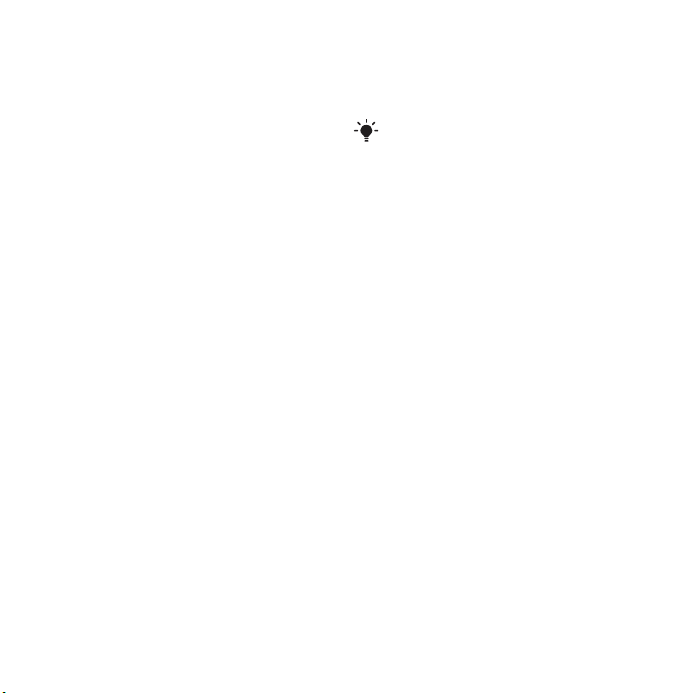
Otseteenupp
Otseteenupp avab telefonisirvija. Seda
saab ka seada, et avada:
• Peamenüü
• Muusikapleier
• Helisalvesti
• Ooterežiim
• Tegumihaldur
• Videotelefonitehnika
Otsetee nupu isikustamiseks
• Valige ooterežiimis Peamenüü >
Juhtpaneel > Seade > Otsetee nupp.
Aku säästmine
Akutoite säästmiseks võib seada
pärast passiivsusperioodi tühja kuva.
Akutoite säästmise lubamine
1 Valige ooterežiimis Peamenüü >
Juhtpaneel > Seade > Taustvalgus.
2 Märgistage Aku säästurežiim on
lubatud märkeruut.
Ekraanisäästja
Te võite ekraanisäästjaks kasutada
pilti või mitut slaidiseansi pilti.
Ekraanisäästja seadmine
• Ooterežiimis valige Peamenüü >
Juhtpaneel > Seade >
Ekraanisäästja.
Valikute kohta täpsemaks teabeks valige
Spikker.
This is the Internet version of the User's guide. © Print only for private use.
49Veel funktsioone

Oluline teave
Sony Ericssoni kliendi veebisait
Tuge pakkuv jaotis asub leheküljel
www.sonyericsson.com/support, kus
abi ja nõuanded on vaid mõne
klõpsatuse kaugusel. Sealt leiate
uuemaid tarkvaravärskendusi ja
vihjeid, kuidas oma toodet tõhusamalt
kasutada.
Teenindus ja tugi
Nüüdsest on teil juurdepääs eksklusiivsete
eelisteenuste paketile, kus on näiteks:
• tuge pakkuvad globaalsed ja kohalikud veebisaidid;
• kõnekeskuste ülemaailmne võrgustik;
• Sony Ericssoni teeninduspartnerite ulatuslik
võrgustik.
• Garantiiaeg Garantiitingimuste kohta lugege lisa
sellest kasutusjuhendist.
Lehekülje www.sonyericsson.com tuge pakkuvas
jaotises leiate endavalitud keeles uuemaid
tugitööriistu ja informatsiooni, näiteks
tarkvaravärskendused, teadmistebaas, telefoni
seadistus ja nõudmisel saadav lisaabi.
Operaatoripõhiste teenuste ja funktsioonide asjus
võtke palun lisateabe saamiseks ühendust oma
võrguoperaatoriga.
Samuti võite ühendust võtta meie kõnekeskustega.
Lähima kõnekeskuse telefoninumbri leiate allpool
olevast loendist. Kui teie riik/piirkond ei ole
esindatud, võtke palun ühendust kohaliku tarnijaga.
(All esitatud telefoninumbrid olid õiged
trükkimineku ajal. Leheküljel
www.sonyericsson.com võite alati leida
värskeimaid uuendusi.
Sel ebatõenäolisel juhul, kui teie toode vajab
hooldust, võtke palun ühendust vahendajaga,
kellelt te toote ostsite, või mõne meie
teeninduspartneriga. Hoidke algupärane ostutõend
alles, teil on seda tarvis, kui peate garantiid välja
nõudma.
Kui tegemist pole maksuvaba telefoniga, esitatakse
teile kõnekeskusse helistamise arve vastavalt
riiklikele tariifidele, sealhulgas kohalikud maksud.
Riik Telefoninumber E-posti aadress
Ameerika Ühendriigid 1-866-766-9374 questions.US@support.sonyericsson.com
Araabia Ühendemiraadid 43 919880 questions.AE@support.sonyericsson.com
Argentiina 800-333-7427 questions.AR@support.sonyericsson.com
Austraalia 1-300 650 050 questions.AU@support.sonyericsson.com
Austria 0810 200245 questions.AT@support.sonyericsson.com
Belgia 02-7451611 questions.BE@support.sonyericsson.com
Brasiilia 4001-0444 questions.BR@support.sonyericsson.com
Filipiinid +63 (02) 7891860 questions.PH@support.sonyericsson.com
Hiina 4008100000 questions.CN@support.sonyericsson.com
Hispaania 902 180 576 questions.ES@support.sonyericsson.com
Holland 0900 899 8318 questions.NL@support.sonyericsson.com
Hong-Kong 8203 8863 questions.HK@support.sonyericsson.com
Horvaatia 062 000 000 questions.HR@support.sonyericsson.com
50 Oluline teave
This is the Internet version of the User's guide. © Print only for private use.

Iirimaa 1850 545 888 questions.IE@support.sonyericsson.com
India 1800 11 1800 (maksuvaba number)
Indoneesia 021-2701388 questions.ID@support.sonyericsson.com
Itaalia 06 48895206 questions.IT@support.sonyericsson.com
Kanada 1-866-766-9374 questions.CA@support.sonyericsson.com
Kesk-Aafrika +27 112589023 questions.CF@support.sonyericsson.com
Kolumbia 18009122135 questions.CO@support.sonyericsson.com
Kreeka 801 11 810 810
Leedu 8 700 55030 questions.LT@support.sonyericsson.com
Lõuna-Aafrika 0861 632222 questions.ZA@support.sonyericsson.com
Malaisia 1-800-889900 questions.MY@support.sonyericsson.com
Mehhiko 01 800 000 4722 questions.MX@support.sonyericsson.com
Norra 815 00 840 questions.NO@support.sonyericsson.com
Pakistan 111 22 55 73
Poola 0 (prefiks) 22 6916200 questions.PL@support.sonyericsson.com
Portugal 808 204 466 questions.PT@support.sonyericsson.com
Prantsusmaa 0 825 383 383 questions.FR@support.sonyericsson.com
Rootsi 013-24 45 00 questions.SE@support.sonyericsson.com
Rumeenia (+4021) 401 0401 questions.RO@support.sonyericsson.com
Saksamaa 0180 534 2020 questions.DE@support.sonyericsson.com
Singapur 67440733 questions.SG@support.sonyericsson.com
Slovakkia 02-5443 6443 questions.SK@support.sonyericsson.com
Soome 09-299 2000 questions.FI@support.sonyericsson.com
Suurbritannia 08705 23 7237 questions.GB@support.sonyericsson.com
Švetis 0848 824 040 questions.CH@support.sonyericsson.com
Taani 33 31 28 28 questions.DK@support.sonyericsson.com
Tai 02-2483030 questions.TH@support.sonyericsson.com
Taiwan 02-25625511 questions.TW@support.sonyericsson.com
Tšehhi Vabariik 844 550 055 questions.CZ@support.sonyericsson.com
Tšiili 123-0020-0656 questions.CL@support.sonyericsson.com
Türgi 0212 47 37 777 questions.TR@support.sonyericsson.com
Ukraina (+380) 44 590 1515 questions.UA@support.sonyericsson.com
Ungari +36 1 880 4747 questions.HU@support.sonyericsson.com
39011111 (mobiiltelefonilt)
210 89 91 919 (mobiiltelefonilt)
Karachist väljaspool:
(92-21) 111 22 55 73
questions.IN@support.sonyericsson.com
questions.GR@support.sonyericsson.com
questions.PK@support.sonyericsson.com
This is the Internet version of the User's guide. © Print only for private use.
51Oluline teave
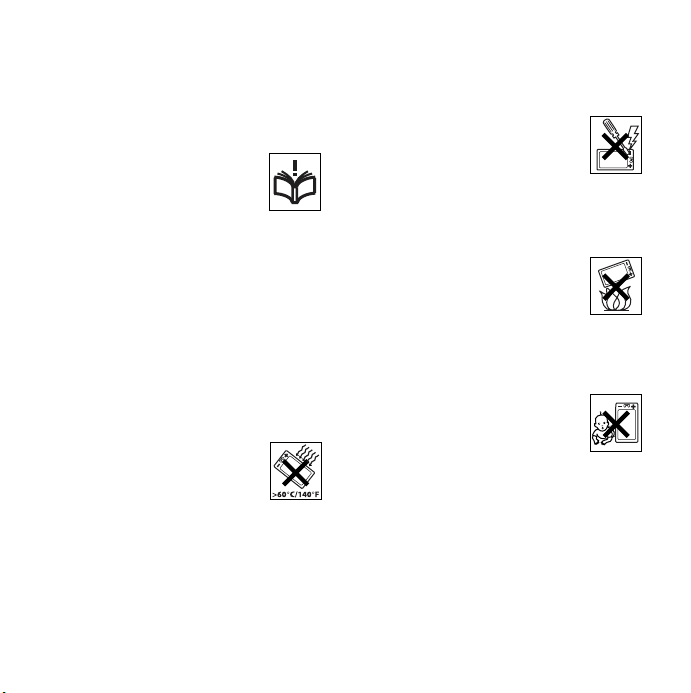
Uus-Meremaa 0800-100150 questions.NZ@support.sonyericsson.com
Venemaa 8(495) 787 0986 questions.RU@support.sonyericsson.com
Venetsueela 0-800-100-2250 questions.VE@support.sonyericsson.com
Vietnam 111 2255 73 questions.VN@support.sonyericsson.com
Turvalise ja tõhusa kasutamise põhimõtted
Lugege palun see teave enne
mobiiltelefoni kasutamist läbi.
Nende juhiste eesmärk on teie
turvalisus. Palun järgige neid juhiseid.
Kui toode vastab ühelegi allpool
toodud seisunditest või kui teil on
mingeidki kahtlusi õige toimimise kohta, laskse
toodet sertifitseeritud hoolduspartneril enne selle
laadimist või kasutamist kindlasti kontrollida. Selle
nõude eiramine võib põhjustada toote rikke või
ohustada teie tervist.
Soovitused toote (mobiiltelefon, akulaadija ja muud tarvikud) turvaliseks kasutamiseks
• Käsitsege toodet alati hoolikalt ning hoidke
puhtana ning tolmuvabas paigas.
• Hoiatus! Tulle viskamisel võib plahvatada.
• Hoidke toode eemal vedelikest, märjast või
niiskusest.
• Ärge jätke toodet väga külma või
kuuma temperatuuri kätte. Vältige aku
jätmist keskkonda, kus temperatuur
on kõrgem kui +60 °C (+140 °F).
• Hoidke toode eemal lahtistest
leekidest või süüdatud
tubakatoodetest.
• Ärge toodet maha pillake, seda visake ega
väänake.
• Ärge toodet värvige.
• Ärge proovige toodet lahti võtta ega
kohandada. Hooldada tohivad ainult
Sony Ericssoni volitatud töötajad.
• Ärge kasutage toodet
meditsiinitehnika läheduses, küsimata
luba oma raviarstilt või vastavate
volitustega meditsiinitöötajatelt.
• Ärge kasutage toodet, kui olete õhusõidukis või
selle lähikonnas või piirkonnas, kus edastatakse
teade "lülitage kahesuunaline raadio välja".
• Ärge kasutage toodet alal, kus on
potentsiaalselt plahvatusohtlik
atmosfäär.
• Ärge asetage oma toodet ega
installige juhtmeta seadmeid auto
turvapadja kohale.
• Tähelepanu! Mõrased või katkised kuvarid võivad
tekitada teravaid servi või kilde, mis võivad
puutumisel olla ohtlikud.
LAPSED
HOIDKE LASTELE KÄTTESAAMATUS
KOHAS. ÄRGE LUBAGE LASTEL
MOBIILTELEFONI EGA SELLE
OSADEGA MÄNGIDA. LAPSED
VÕIVAD ENNAST VÕI TEISI VIGASTADA NING
TAHTMATULT MOBIILTELEFONI VÕI TARVIKU
RIKKUDA. MOBIILTELEFONIS VÕI SELLE
TARVIKUS VÕIB OLLA PISIKESI OSI, MIS VÕIVAD
LAHTI TULLA JA TEKITADA LÄMBUMISOHTU.
Toiteallikas (aku)
Ühendage vahelduvvoolu adapter ainult selleks
määratud toiteallikaga vastavalt tootel olevale
märgistusele. Kontrollige, et juhtme positsioon
oleks selline, et see ei kahjustuks ega oleks pinges.
52 Oluline teave
This is the Internet version of the User's guide. © Print only for private use.

Elektrišoki ohu vähendamiseks eemaldage toode
enne puhastamist toiteallikast. Vahelduvvoolu
adapterit ei tohi kasutada õues ega niisketes
paikades. Ärge juhet või pistikut mitte kunagi
muutke. Kui pistik stepslisse ei sobi, laske
kvalifitseeritud elektrikul korralik pistik paigaldada.
Kasutage ainult teie telefonis kasutamiseks
mõeldud Sony Ericssoni tootemargii algupäraseid
laadijaid. Muud laadijad ei pruugi vastata samadele
ohutus- ja tööjõudlusstandarditele.
Aku
Soovitame teil aku enne oma mobiiltelefoni
esmakasutust täiesti täis laadida. Uue või kaua
kasutamata aku vastupidavus võib esmasel
kasutamisel väiksem olla. Akut tuleks laadida ainult
temperatuurivahemikus +5 °C (+41 °F) kuni +45 °C
(+113 °F).
Kasutage ainult teie telefonis kasutamiseks
mõeldud Sony Ericssoni tootemargi algupäraseid
laadijaid. Teiste akude ja laadijate kasutamine võib
olla ohtlik.
Kõne- ja ooteaeg sõltuvad mitmetest mobiiltelefoni
kasutamise tingimustest, nagu signaali tugevus,
töötemperatuur, rakenduste kasutusmustrid,
valitud funktsioonid ning heli- ja andmeedastus.
Lülitage telefon enne aku eemaldamist välja. Ärge
pange akut suhu. Aku elektrolüüdid võivad olla alla
neelates mürgised. Ärge laske aku metallosadel
kokku puutuda muude metallobjektidega. Sel viisil
toimimine võib tekitada lühise ning aku rikkuda.
Kasutage akut ainult selleks ette nähtud otstarbel.
Isiklikud meditsiiniseadmed
Mobiiltelefonid võivad mõjutada südamerütmuri ja
muude siirdeseadete tööd. Palun vältige telefoni
asetamist rütmuri kohale, näiteks oma
rinnataskusse. Mobiiltelefoni kasutades asetage
see kõrva äärde, mis jääb rütmurist teisele poole.
Kui mobiiltelefoni ja rütmuri kaugus on vähemalt 15
cm (6 tolli), on interferentsi risk piiratud. Kui teil on
vähimgi põhjus interferentsi kahtlustada, lülitage
mobiiltelefon viivitamatult välja.
Lisainformatsiooniks võtke ühendust oma
kardioloogiga.
Muude meditsiiniseadmete asjus võtke ühendust
oma arstiga ja seadme tootjaga.
Autosõit
Palun kontrollige, kas kohalik seadusandlus piirab
mobiiltelefoni kasutamist autoga sõitmisel või
nõutakse vabakäe lahendusi. Soovitame kasutada
ainult Sony Ericssoni vabakäe lahendusi, mis on
ette nähtud teie tootega kasutamiseks.
Palun võtke arvesse, et võimaliku elektrooniliste
seadete interferentsi tõttu ei luba mõned
sõidukitootjad oma sõidukites mobiiltelefone
kasutada, välja arvatud siis, kui on paigaldatud
vabakäeseade ja välisantenn.
Hoidke alati kogu tähelepanu autosõidul ja kui
sõidutingimused seda nõuavad, peatuge tee ääres
enne kõne tegemist või sellele vastamist.
Hädaabikõne
Mobiiltelefonid töötavad raadiosignaali kasutades,
mis ei garanteeri ühendust igasugustel tingimustel.
Seega ei tohiks te elutähtsas suhtluses (nt kiirabi
kutsumine) kunagi loota ainult mobiiltelefonile.
Hädaabikõned ei pruugi olla võimalikud igal pool,
kõigis mobiilivõrkudes või kui mingi võrguteenus ja/
või mobiiltelefoni funktsioon on kasutusel.
Kontrollige kohalikult teenusepakkujalt
Antenn
Selles telefonis on sisseehitatud antenn. Kasutafes
antenniseadmeid, mida ei turusta Sony Ericsson
spetsiaalselt selle mudeli jaoks, võib teie
mobiiltelefoni rikkuda, selle tööjõudlust vähendada
ja tekitada SAR-taseme, mis ületab sätestatud
piirnorme (vt edaspidi).
This is the Internet version of the User's guide. © Print only for private use.
53Oluline teave

Tõhus kasutamine
Hoidke mobiiltelefoni nagu iga teistki telefoni.
Telefoni kasutades ärge katke selle ülemist osa
kinni, niimoodi nõrgestate kõnekvaliteeti ja
sellepärast peab telefon kasutama tööks rohkem
akut kui vaja ning seega vähendate kõne- ja
ooteaegu.
Raadiosageduslevi (RF) ja erineelduvuskiirgus (SAR)
Teie mobiiltelefon on väikese võimsusega
raadiosaatja ja -vastuvõtja. Sisselülitatuna väljastab
see madalal tasemel raadiosagedusenergiat
(tuntakse ka raadiolainete või raadio
sagedusväljana).
Paljude riikide valitsused on kehtestatud ulatuslikud
turvanõuded, mille on välja töötanud
rahvusvahelised teadusasutused, nt ICNIRP
(International Commission on Non-Ionizing
Radiation Protection) ja IEEE (The Institute of
Electrical and Electronics Engineers Inc.)
pikaajaliste ja põhjalike teaduslike uuringute käigus.
Need juhised sätestavad, mil määral võib keskmine
elanikkond raadiolaineid kogeda. Piirnormidesse on
jäetud turvavaru, mis on mõeldud kõigi inimeste
turvalisuse tagamiseks nende vanusest ja tervisest
sõltumata ning et võtta arvesse mõõtmiserinevusi.
Erineelduvuskiirus (Specific Absorption Rate; SAR)
on mobiiltelefoniga rääkimisel keha absorbeeritava
raadiosagedusliku kiirguse mõõtühik. SAR-väärtus
määratakse laboratooriumitingimustes kõrgeimal
sertifitseeritud toitetasemel, kuid töötava
mobiiltelefoni tegelik SAR-tase võib sellest
tasemest tunduvalt madalam olla. Seda põhjusel, e t
mobiiltelefon on ehitatud kasutama minimaalselt
toidet, mida võrku jõudmiseks vaja.
SAR-väärtuse kõrvalekalded, mis on allpool
raadiosagedusliku kiirguse piirnorme, ei viita
kõrvalekalletele ohutuses. Kuigi mobiiltelefonide
SAR-tasemed võivad olla erinevad, on kõik Sony
Ericssoni mobiiltelefonid projekteeritud vastama
raadiosagedusliku kiirguse piirnormidele.
Enne kui telefonimudel USA-s müüki tuleb, peab
Föderaalne Kommunikatsioonikomisjon (FCC) se da
testima ja sertifitseerima, et telefon ei ületaks
valitsuses vastu võetud turvalise kiirguse piirnormi
nõudeid. Katsed viiakse läbi nendes asendites ja
asukohtades (ehk kõrva ääres ja kehal kantuna)
lähtuvalt FCC (esmaklassilisuse sertifikaat)
nõudeist iga mudeli puhul. Selle telefoni tööd keha
läheduses on testitud ja see vastab FCC
raadiosagedusliku kiirguse piirnormide juhistele,
kus telefon on asetatud kehast vähemalt 15 mm
kaugusele ning telefoni läheduses pole
metallesemeid või telefoni kasutatakse koos Sony
Ericssoni algupärase sellele telefonile ette nähtud
kehal kandmise tarvikuga. Teiste tarvikute
kasutamine ei pruugi tagada vastavust FCC
raadiosagedusliku kiirguse piirnormide juhistele.
Mobiiltelefoniga kaasa antava materjali hulgas on
ka eraldi leht selle telefonimudeli SAR-teabega.
Selle info leiate koos lähema teabega
raadiosageduste ja SAR-i kohta ka aadressilt:
www.sonyericsson.com/health.
Kasutuslahendused/erivajadused
Ühendriikides müüdavate telefonide puhul saate
oma Sony Ericssoni mobiiltelefoniga kasutada TTYterminali (koos vajalike tarvikutega). Erivajadustega
inimeste kasutuslahenduste teabeks helistage
Sony Ericssoni erivajadustega inimeste keskusse
numbril 877 878 1996 (TTY) või 877 207 2056 (hääl)
või külastage Sony Ericssoni erivajadustega
inimeste keskuse kodulehte www.sonyericsson-
snc.com.
Vanade elektri- ja elektrooniliste seadmete jäätmekäitlusesse andmine
See sümbol näitab, et ühtegi
sisalduvat elektrilist ega elektroonilist
54 Oluline teave
This is the Internet version of the User's guide. © Print only for private use.

seadet sei tohi käidelda olmeprügina. Selle asemel
tuleb toode vastavas elektri- ja elektrooniliste
seadete kogumise punktis taaskasutuseks üle
anda. Toote korrektse äraviskamise tagamisega
aitate ennetada potentsiaalset negatiivset mõju
loodusele ja inimese tervisele, mida selle toote vale
jäätmekäitlus võib vastasel korral põhjustada.
Materjalide taaskasutamine aitab loodusressursse
hoida. Üksikasjalikuma teabe saamiseks selle toote
taaskasutuse kohta võtke palun ühendust kohaliku
linnavalitsusega, kohaliku jäätmekäitlusteenistuse
või kauplusega, kust toote ostsite.
Aku jäätmetesse andmine
Lisainformatsiooni saamiseks akude
jäätmetesse andmise kohta tutvuge
palun kohalike määrustega või
helistage kohalikku Sony Ericssoni
kõnekeskusesse.
Akut ei tohi mitte kunagi panna olmeprügisse. Kus
võimalik, kasutage akujäätmete rajatisi.
Mälukaart
Telefoniga on kaasas eemaldatav mälukaart, mis ei
pruugi muude seadmetega ühilduda. Kontrollige
alati muude seadmete ühilduvust enne nende
ostmist või kasutamist.
Mälukaardid on üldjuhul enne tarnimist
vormindatud. Mälukaardi uuestivormindamiseks
kasutage ühilduvat seadet. Ärge kasutage
mälukaardi vormindamisel arvutil standardse
operatsioonisüsteemi vormingut. Üksikasjalikuma
info saamiseks lugege mälukaardi kasutusjuhiseid
või võtke ühendust klienditoega.
HOIATUS:
kui mälukaart nõuab telefoni või muusse
seadmesse paigaldamiseks adapterit, ärge
paigaldage mälukaarti ilma nõutava adapterita.
Ettevaatusabinõud mälukaardi kasutamisel:
• Ärge jätke mälukaarti niiskuse kätte.
• Ärge puudutage ühendusklemme käe või mis tahes
metallesemega.
• Ärge lööge, painutage ega pillake mälukaarti maha.
• Ärge proovige mälukaarti lahti võtta ega
kohandada.
• Ärge kasutage ega hoidke mälukaarti niiskes või
korrosiooni tekitavas keskkonnas või liigse
kuumuse käes, nagu kinnises autos suvisel ajal,
otseses päikesevalguses või küttekeha läheduses
jne.
• Ärge suruge ega painutage mälukaardiadapteri
otsa liigse jõuga.
• Ärge laske mustusel, tolmul ega võõrkehadel
sattuda mis tahes mälukaardiadapteri sisendporti.
• Kontrollige, et olete mälukaardi õigesti
paigaldanud.
• Lükake mälukaart mis tahes vajalikku
mälukaardiadapterisse nii kaugele, kui see läheb.
Mälukaart ei pruugi korralikult töötada, kui see ei
ole täielikult sisse lükatud.
• Soovitame teha olulistest andmetest varukoopiad.
Me ei vastuta mälukaardi sisu kadumise ega
kahjustumise eest.
• Salvestatud andmed võivad olla kahjustunud või
kadunud, kui eemaldate mälukaardi või
mälukaardiadapteri või lülitate seadme välja
andmete vormindamise, lugemise või kirjutamise
ajal, või kasutate mälukaarti staatilise elektri või
tugeva elektriväljaga piirkonnas.
Isikliku informatsiooni kaitse
Oma privaatsuse kaitsmiseks ning selleks, et
vältida informatsiooni sattumist kolmanda osapoole
valdusse, peaksite kustutama kõik isiklikud
andmed enne toote müümist või jäätmekäitlusse
andmist. Isiklike andmete kustutamiseks taastage
algseaded ning eemaldage mälukaart. MATERJALI
KUSTUTAMINE TELEFONI MÄLUST EI TAGA, ET
JÄRGMINE KASUTAJA EI SAA NIMETATUD
INFORMATSIOONI TAASTADA. SONY ERICSSON
EI ANNA GARANTIID, ET SEADME JÄRGMINE
KASUTAJA EI PÄÄSE LIGI TEIE TEABELE EGA
This is the Internet version of the User's guide. © Print only for private use.
55Oluline teave

VÕTA ENDALE MINGIT VASTUTUST NIMETATUD
TEABE HILISEMA AVALDAMISE EEST ISEGI
PÄRAST ALGSEADETE TAASTAMIST. Kui tunnete
muret sellise potentsiaalse avaldamise pärast, siis
säilitage oma seade või tagage selle lõplik
hävitamine.
Tarvikud
Sony Ericsson soovitab oma toodete turvalise ja
tõhusa töö tagamiseks kasutada Sony Ericssoni
originaaltarvikuid. Teiste tootjate valmistatud
tarvikute kasutamine võib halvendada töö tulemusi
või kujutada endast riski teie tervisele või
ohutusele.
MÜRAHOIATUS:
palun reguleerige muude tootjate valmistatud
audiotarvikuid, reguleerides helitugevust
ettevaatlikult, et vältida teie kuulmist kahjustavat
helitaset. Sony Ericsson ei testi selle tootega
muude tootjate valmistatud audiotarvikuid. Sony
Ericsson soovitab kasutada ainult Sony Ericssoni
originaalaudiotarvikuid.
Lõppkasutaja litsentsileping
See juhtmeta seade, kaasa arvatud seadmega
("Seade") kaasa pandud kogu meedium ilma
piiranguteta, sisaldab Sony Ericsson Mobile
Communications AB-le ja selle filiaalidele ("Sony
Ericsson") ning selle kolmandast osapoolest
tarnijatele ja litsentsiandjatele kuuluvat tarkvara
("Tarkvara").
Selle Seadme kasutajana saate Sony Ericssonilt
mitte edasiantava, mitte loovutatava lihtlitsentsi
kasutada seda Tarkvara ainult koos selle
seadmega, millesse tarkvara on installitud ja/või
millega tarnitud. Mitte midagi ei tohi tõlgendada kui
Tarkavara müüki Seadme kasutajale.
Te ei tohi taastoota, kohandada, levitada,
konkurentsi eesmärgil analüüsida, ümber koostada
ega mingil muul viisil muuta eesmärgiga leida
Tarkvara või mõne Tarkvara komponendi
lähtekood. Kahtluste vältimiseks on teil igal ajal
õigus oma õigused ja kohustused Tarkvara suhtes
edastada kolmandale osapoolele; ainult koos
tarkvaraga saadud Seadmega, eeldades alati, et
kolmas osapool nõustub kirjalikult, et on nende
reeglitega seotud.
See litsents on teile antud kuni Seadme kasuliku
eluaja lõpuni. Te võite selle litsentsi tühistada,
kandes kolmandale osapoolele kirjalikult üle oma
õigused sellele Seadmele, millega koos te Tarkvara
saite. Kui te rikute mõnd käesoleva litsentsi nõuet
või tingimust, kaotab see viivitamatult kehtivuse.
See Tarkvara on Sony Ericssoni ja selle
kolmandatest osapooltest varustajate ja
litsentseerijate ainuõiguslik omand, ning kõik
õigused, nimi ja materiaalne huvitatus on säilitatud.
Sony Ericsson ja kolmas osapool sel määral, nagu
Tarkvara sisaldab kolmanda osapoole materjali või
koodi, on nende tingimuste kolmanda poole
soodustatud isikud.
Litsentsi kehtivust, koostamist ja toimimist
haldavad Rootsi seadused. Eelnev kehtib täies
ulatuses, nagu lubatud vastavalt seadusandlikutele
tarbijaõigustele, kui nood kehtivad.
Piiratud vastutus
Sony Ericsson Mobile Communications AB, SE-221
88 Lund, Rootsi (Sony Ericsson) või selle kohalikud
filiaalid annavad piiratud garantii teie
mobiiltelefonile ja mobiiltelefoniga koos tarnitud
originaaltarvikutele (edaspidi nimetatakse "Toode").
Kui teie Toode peaks vajama garantiiremonti, palun
viige see vahendajale, kellelt te toote ostsite, või
võtke ühendust oma kohaliku Sony Ericssoni
kõnekeskusega (võivad kehtida riiklikud
kõnetariifid) või külastage lisateabe saamiseks saiti
www.sonyericsson.com.
MEIE GARANTII
Vastavalt käesoleva piiratud vastutuse tingimustele
garanteerib Sony Ericsson, et tootel ei esine tarbija
56 Oluline teave
This is the Internet version of the User's guide. © Print only for private use.
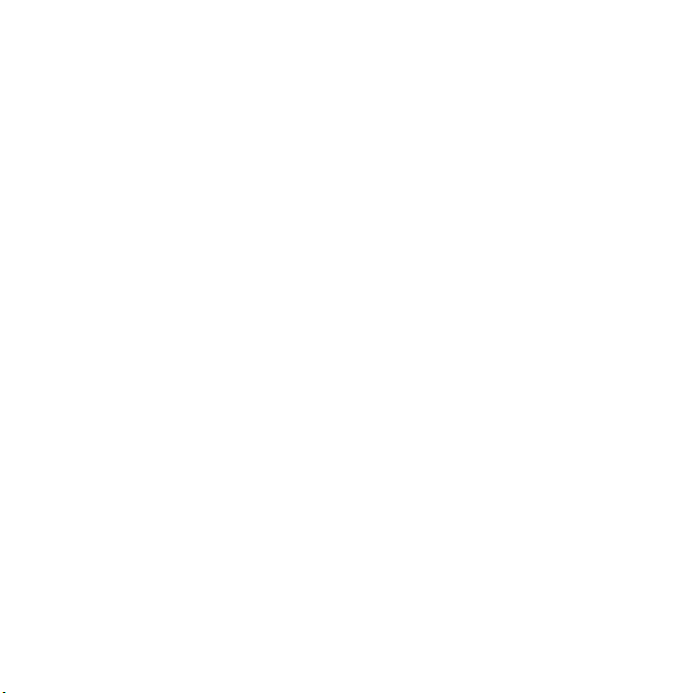
ostukuupäeval konstrueerimis-, materjali- ega
töökvaliteedi vigu. See Piiratud garantii kehtib kahe
(2) aasta jooksul alates mobiiltelefoni Toote algsest
ostukuupäevast ja ühe (1) aasta jooksul alates
Toote algsest ostukuupäevast kõigi algupäraste
tarvikute puhul (nagu näiteks aku, laadija või
vabakäe komplekt), mis võidakse koos
mobiiltelefoniga tarnida.
MIDA ME TEEME
Kui käesoleva garantii perioodil normaalse
kasutamise ja teeninduse korral Toode ei tööta
konstrueerimis-, materjali- või töökvaliteedi vigade
tõttu, siis Sony Ericssoni volitatud edasimüüjad või
teeninduspartnerid selles riigis*, kust te Toote
ostsite, nende valikul kas remondivad või
asendavad Toote vastavalt käesolevaga
kehtestatud nõuetele ja tingimustele.
Sony Ericsson ja tema partnerid jätavad endale
õiguse võtta hooldustasu juhul, kui selgub, et
tagastatud Toode ei vasta alltoodud
garantiitingimustele.
Palun võtke arvesse, et mõned teie personaalsetest
seadistustest, allalaetud failidest ja muu teave võib
teie Sony Ericssoni Toote remondi või asendamise
käigus kaduma minna. Käesolevaga võib Sony
Ericssonil olla kehtiva seadusega, muude määruste
või tehniliste piirangutega takistatud õigus teha
teatavatest alla laetud failidest varukoopiaid. Sony
Ericsson ei kanna vastutust mingit tüüpi kaotatud
informatsiooni eest ega korva mingeid sellise
kaotuse kulusid. Enne oma Sony Ericssoni toote
remonti või väljavahetamisele andmist peaksite
alati varundama sellesse Tootesse salvestatud
teabe nagu näiteks alla laetud failid, kalendri ja
kontaktid.
TINGIMUSED
1 See piiratud garantii kehtib ainult juhul, kui
remonditava või asendatava Tootega koos
esitatakse algupärane ostukuupäeva ja
seerianumbrit** täpselt esitav ostutõend, mille on
algupärasele ostjale väljastanud Sony Ericssoni
volitatud vahendaja. Sony Ericsson jätab endale
õiguse garantiihooldusest keelduda juhul, kui
seeteave on pärast Toote algupärast vahendajalt
ostmist eemaldatud või seda on muudetud.
2 Kui Sony Ericsson toodet remondib või selle välja
vahetab, kehtib remonditud või asendatud Toote
vastava defekti kõrvaldamisele garantii algupärase
garantiiaja lõpuni või üheksakümmend (90) päeva
remondi kuupäevast, kumb tahes on pikem
periood. Remont või asendamine võivad hõlmata
funktsionaalselt samaväärsete remonditud ühikute
kasutamist. Asendatud osad või komponendid
jäävad Sony Ericssoni omandiks.
3 See garantii ei kata Toote tõrkeid, mille on
põhjustanud normaalne igapäevases tarvitamises
kulumine või väärtarvitus, kaasa arvatud, kuid mitte
ainult mittetavapärane ja harilik kasutamine
vastavalt Sony Ericssoni kasutusjuhistele ja Toote
hooldusele. Samuti ei kata see garantii Toote
rikkeid, mille on põhjustanud õnnetus, tarkvara või
riistavara kohaldamine või muutmine, vääramatu
jõud ega vedelikest põhjustatud rikked.
Akut saab laadida ja tühjaks laadida enam kui sada
korda. Kuid siiski kulub see lõpuks läbi: see ei ole
rike ning vastab normaalsele kulumisele. Kui
kõneaeg või ooteaeg on märkimisväärselt
lühenenud, on aeg aku välja vahetada. Sony
Ericsson soovitab teil kasutada ainult Sony
Ericssoni poolt tunnustatud akusid ja laadijaid.
Telefonidel võivad esineda väikesed erinevused
kuva heleduses ja värvis. Kuval võivad esineda
tillukesed säravad või tumedad täpid. Need on
defektsed pikslid, mis ilmnevad kui üksikud täpid
on rikutud, ning seda ei saa muuta. Kaks defektset
pikslit loetakse vastuvõetavaks.
Kaamera kujunduses võivad esineda väikesed
erinevused telefonide lõikes. See on üsna tavaline
ja seda ei peeta kaamera veaks.
4 Kuna mobiilsidesüsteemi, milles Toode töötab,
pakub Sony Ericssonist sõltumatu vahendaja, ei
This is the Internet version of the User's guide. © Print only for private use.
57Oluline teave

vastuta Sony Ericsson selle süsteemi töötamise,
kättesaadavuse, levi, teenuste või süsteemi
tööulatuse eest.
5 See garantii ei kata Toote tõrkeid, mis on
põhjustanud Sony Ericssonis volitatmata isiku
tehtud Toote install, kohandamine, remont või
avamine.
6 See garantii ei kata Toote tõrkeid, mille on
põhjustanud selliste tarvikute või muude
lisaseadmete kasutamine, mis ei ole Sony Ericssoni
kaubmamärgi algupärased selle tootega
kasutamiseks ette nähtud tarvikud.
7 Iga Toote pitseri omavoliliselt avamine tühistab
garantii.
8 EI OLE MINGEID MUID GARANTIISID, EI
KIRJALIKKE EGA SUULISI, KUI SEE TRÜKITUD
PIIRATUD GARANTII. KÕIK KAUDSED GARANTIID,
KAASA ARVATUD MÜÜGIKÕLBLIKKUSE VÕI
TEATUD EESMÄRGIKÕLBLIKKUSE
PIIRANGUTETA KAUDSED GARANTIID KEHTIVAD,
KUNI KEHTIB KÄESOLEV PIIRATUD GARANTII.
IGAL JUHUL EI KANNA SONY ERICSSON EGA
SELLE LITSENTSIANDJAD MINGIT VASTUTUST
ÜKSKÕIK MISSUGUSTE ETTENÄGEMATUTE JA
KAUDSETE KAHJUDE EEST, KAASA ARVATUD,
KUID MITTE AINULT, SAAMATAJÄÄNUD KASUMI
VÕI ÄRILISTE KAOTUSTE EEST; KOGU SELLES
ULATUSES, NAGU NENDEST KAHJUDEST
SEADUSLIKULT LOOBUDA SAAB.
Mõnedes riikides/osariikides ei ole ettenägematute
või kaudsete kahjunõuete välja jätmine või
kaudsete garantiide kestvuse piiramine seaduslikult
lubatud, seega ei tarvitse eelpool nimetatud
piirangud teie puhul kehtida.
See garantii ei mõjuta tarbija seaduslikke ja
kehtivale seadusandlusele vastavaid õigusi ega
tarbija õigusi vahendaja suhtes, mis tulenevad
nendevahelisest ostu-müügi lepingust.
*GARANTII GEOGRAAFILINE ULATUS
Kui olete Toote ostnud Euroopa Maj anduspiirkonda
(EEA) kuuluvas riigis või Šveitsis või Türgi Vabariigis
ja vastav Toode oli mõeldud müügiks EEA-s või
Šveitsis või Türgis, siis võite lasta oma Toodet
hooldada mis tahes EEA riigis või Šveitsis või
Türgis vastava riigi garantiitingimuste kohaselt, kus
hooldust soovite, eeldusel, et volitatud Sony
Ericssoni edasimüüja müüb vastavas riigis identset
Toodet. Kui soovite kontrollida, kas teie Toodet
müüakse selles riigis, kus te parajasti viibite,
helistage palun Sony Ericssoni kõnekeskusesse.
Palun pidage silmas, et mõned teenused ei ole
võimalikud mujal kui toote algupärase ostu riigis,
näiteks selle tõttu, et teie Toote interjöör või
eksterjöör võib erineda vastavatest mudelitest,
mida müüakse teistes riikides. Palun arvestage ka
seda, et mõnikord ei ole võimalik lukustunud SIMiga Tooteid parandada.
** Mõningates riikides/piirkondades võib olla vajalik
lisainfo (nagu kehtiv garantiikaart).
FCC kinnitus
See seade vastab FCC reeglite osale
15. Kasutamisel kehtivad järgnevad
kaks tingimust:
(1) see seade ei tohi põhjustada
kahjulikku interferentsi ja
(2) see seade peab aktsepteerima mis tahes
vastuvõetud interferentsi, sealhulgas interferentsi,
mis võib põhjustada soovimatut talitlust.
Bluetoothi juhtmeta tehnoloogia
Bluetooth™ Qualified Design ID on B011112.
58 Oluline teave
This is the Internet version of the User's guide. © Print only for private use.

Declaration of Conformity
We, Sony Ericsson Mobile Communications AB of
Nya Vattentornet
SE-221 88 Lund, Sweden
declare under our sole responsibility that our
product
Sony Ericsson type FAD-3022015-BV
and in combination with our accessories, to which
this declaration relates is in conformity with the
appropriate standards 3GPP TS 51.010-1,
EN 301908-1, EN 301489-7, EN 301489-24,
EN 300328, EN 301489-17 and EN 60950,
following the provisions of, Radio Equipment and
Telecommunication Terminal Equipment Directive
99/5/EC with requirements covering EMC Directive
89/336/EEC, and Low Voltage Directive
73/23/EEC.
Lund, April 2007
Shoji Nemoto,
Head of Product Business Group GSM/UMTS
Me täidame R&TTE direktiivi (99/5/EÜ) nõudeid.
This is the Internet version of the User's guide. © Print only for private use.
59Oluline teave

Indeks
A
Aku ......................................................... 5
Aku säästmine ...................................... 49
Alglähtestus .......................................... 48
Arvutikomplekt ..................................... 45
Automaatne suurtähestus .................... 18
B
Bluetoothi™ juhtmeta tehnoloogia ....... 42
E
Ekraan .................................................... 9
Ekraanisäästja ...................................... 49
E-post ................................................... 28
Esitusloendid ........................................ 39
F
Failiedastus USB-kaabli abil ................ 44
Failiedastusrežiim ................................. 44
Failihaldur ............................................. 47
Flight mode ............................................ 9
FM raadio ............................................. 36
H
Heli ....................................................... 14
Helistamisklahv .................................... 10
60 Indeks
This is the Internet version of the User's guide. © Print only for private use.
I
IMEI-kood ............................................... 6
Infrapunaport ........................................ 42
K
Kaamera ............................................... 32
Kaitstud failid ....................................... 47
Kaugekraan .......................................... 35
Klahvilukk ............................................... 7
Klahvistik .............................................. 15
Kontaktid .............................................. 23
Kõnelogi ............................................... 22
Käsitsikirjatuvastus .............................. 16
M
Minu sõnade sõnastik .......................... 18
MMS ..................................................... 26
Muusikapleier ....................................... 38
Mälupulk ............................................... 14
N
Navigeerimine ...................................... 10
O
Olekuriba .............................................. 11
Ooterežiim ............................................ 10
Otseteenupp ........................................ 49

P
Peamenüü .............................................10
ülevaade .......................................13
Pildigalerii .............................................34
Pildiredaktor ..........................................35
PlayNow™ ............................................36
Pleier .....................................................39
R
Rakenduste installimine ........................48
RSS-kanalid ..........................................41
S
Sees/väljas ..............................................9
Sertifikaadid ..........................................46
Sidumine ...............................................42
SIM-kaart ................................................6
Slaidiseanss ..........................................34
SMS ......................................................26
Sõnastikupõhine tekst ..........................17
Sõnumivahetuse kaustad .....................25
Sõnumside ............................................25
Sünkroonimine ......................................45
T
Tagasi-nupp ..........................................10
Tarkvara värskendamine .......................15
Tegumihaldur ........................................11
Tekst .....................................................15
Telefoni funktsioonid ............................22
Telefoni ülevaade ....................................4
telefoniandmete varundus ....................45
TrackID™ ..............................................37
Tugevus ................................................14
Tõuke e-kirjad .......................................30
U
USB failiedastus ...................................44
V
Vabakäeseaded ....................................22
Veebisirvija ............................................40
Veebispikker ...........................................3
Video .....................................................39
Videokõned ...........................................21
Viisardid ..................................................7
Visiitkaardiskanner ................................47
W
WAP-tõuketeade ..................................46
WLAN (juhtmeta LAN) ...........................43
Ü
Ühendushaldur .....................................43
This is the Internet version of the User's guide. © Print only for private use.
61Indeks
